Как создать свой имеил на телефоне: Как создать электронную почту на телефоне Андроид: пошагово
Как создать электронную почту на телефоне Андроид бесплатно?

Создание электронной почты с помощью мобильного телефона (смартфона) ничуть не сложнее, чем если бы вы пользовались ПК или ноутбуком. Конечно, здесь есть свои нюансы, которые нужно учитывать. Мы покажем, как создавать почтовые ящики на нескольких самых известных сервисах.
Начнем мы с почты Gmail, которая принадлежит интернет-гиганту Google. Особенность в том, что созданный аккаунт вы используете во всех сервисах компании, включая даже Play Market. Поэтому для регистрации мы рекомендуем использовать как раз приложение Play Market, которое имеется на любом смартфоне Android.
Gmail
Первым делом, само собой, нужно подключиться к сети интернет. Можно к мобильному, можно к Wi-Fi — решать только вам. Без подключения к сети зарегистрировать почту не выйдет.

Далее запускаете Play Market.

Вам предлагают ввести логин от уже имеющегося аккаунта, либо создать новый. Выбираете второй вариант.

Указываете имя и фамилию, нажимаете «Далее».

На следующей странице указываете дату рождения и пол.

Важнейший момент — придумайте логин для своего аккаунта. Он должен быть уникальным, не занятым.

Если вы используете какое-нибудь популярное слово, оно наверняка будет занято, о чем система сообщит и предложит заменить. Можно, кстати, использовать номер телефона в качестве логина.

Если логин оказывается уникальным, вам предложат придумать пароль длиной не менее 8 символов. Чем сложнее — тем лучше, только не забудьте его! Пароль нужно указать два раза.

Добавлять номер телефона или нет — решать вам. На момент написания статьи выбор есть. Будет ли возможность создать аккаунт без привязки к телефону в обозримом будущем, мы сказать точно не можем.

Читаете и принимаете условия пользования.

Аккаунт почти создан. Если логин указан верно, нажмите «Далее».

Также вам будет предложено указать платежные данные. Указывать их или нет, решать вам. В любом случае, добавить их можно будет позже в любой момент — для оплаты приложений и прочего контента в Play Market.

Как только увидите стартовую страницу Play Market, значит, аккаунт создан.

Можете использовать его во всех сервисах Гугла. Обратите внимание, что вход в приложение Gmail на смартфоне в случае регистрации аккаунта Play Market происходит автоматически.
Yandex
Создавать почту Yandex будем с помощью официального сайта поисковика.
Откройте браузер.

Введите в адресную строку yandex.ru и нажмите клавишу ввода. Откроется стартовая страница Яндекса. Нажмите «Почта».

Вам будет предложено ввести логин и пароль от своего аккаунта, но поскольку у вас его еще нет, нажмите на строку «Регистрация».

Возможен другой вариант, когда откроется другая страница, где нужно нажать на кнопку «Создать аккаунт». Сути не меняет.

Как и в случае с Гуглом, здесь также используется один аккаунт для всех сервисов компании. Заполните данные, включая имя, фамилию, уникальный логин, пароль. Номер телефона указать крайне желательно для возможности восстановления ящика, хотя на момент написания статьи привязка не обязательна: в таком случае нужно задать контрольный вопрос и ответ на него.

Но мы рекомендуем все же использовать телефонный номер.

После указания всех данных и нажатия на кнопку «Зарегистрироваться» откроется главная страница вашего почтового ящика.

Mail.ru
Открываете главную страницу сервиса Mail.ru, находите кнопку «Регистрация» напротив иконки «Почта».

Проходите регистрацию, для чего указываете имя и фамилию, пол, желаемые почтовый адрес (тот самый уникальный логин), обязательно пароль, например:

Короче говоря, ничего сложного. Здесь же привязывается номер телефона — на случай потери доступа. Если все указано верно, нажмите на кнопку «Зарегистрироваться».

Укажите капчу, нажмите «Продолжить».

Вы вошли в личный кабинет, почта зарегистрирована.

Кстати, окончание почтового ящика на Mail.ru при регистрации можно выбрать.

Rambler
Еще один популярный почтовый ящик — Рамблер. Как и в предыдущем случае, регистрировать почту будем с помощью мобильного браузера.
Откройте браузер, введите rambler.ru. На главной странице сервиса тапните по кнопке «Войти в почту».

Здесь нажмите «Регистрация».

Как и в предыдущих случаях, вам нужно заполнить данные о себе. Ничего сложного.

Нажмите на кнопку «Зарегистрироваться».

Регистрация успешна.

Открылась главная страница сервиса.

Окончание почтового ящика при регистрации можно выбрать.

Как видите, ничего сложного. Более того, зачастую регистрация почты с телефона даже проще, чем с компьютера.
Как создать электронную почту на телефоне: инструкция пошагово
В данной статье речь пойдет о том, как создать электронную почту на телефоне, а также какие варианты можно использовать. Зачастую многие функции окажутся доступными при использовании аккаунта Google. Во время формирования новой учетной записи сразу проводится регистрация почты, что позволяет использовать ее на телефоне или других устройствах. Кроме того, аккаунт можно применять для авторизации в Плей Маркете. Однако не всех удовлетворяет подобный вариант, поэтому представлены варианты с созданием почты на других сервисах.
Какую почту можно использовать на телефоне
В статье будет описан универсальный метод для создания электронной почты. Описанные действия можно будет применять для любой модели смартфона. Основные отличия только в интерфейсах. Среди возможных вариантов выделяют почты:
- Google;
- Yandex;
- Mail;
- Yahoo;
- Outlook.
Использование любого варианта не требует оплаты, поэтому все выполняется бесплатно. Выбор зависит от персональных предпочтений. Если почта нужна для применения на зарубежных ресурсах, тогда лучше обратить внимание на средства с доменом .com. Почти все описанные виды включают в себя мобильные версии, что упрощает использование электронного ящика на смартфоне.
Как создать электронную почту Google на телефоне
Первым делом следует рассмотреть вариант, как электронную почту создать бесплатно на телефоне, используя создание аккаунта в Google. Это отличный выбор для всех пользователей операционной системой Андроид. После указания всех данных пользователи смогут авторизоваться в Плей Маркете, чтобы устанавливать на смартфон разные утилиты. Для электронного ящика потребуется выполнить следующие действия:
Работать с ресурсом на смартфоне очень легко, нужно перейти в приложение, после чего будет первое письмо от системы с приветствием и поздравлением. За счет богатых возможностей и понятного меню, разбираться с возможностями очень легко. Приложение всегда стабильно работает, поддерживается на любом устройстве Андроид.
В дополнение система предлагает указать платежные реквизиты, но пункт также можно пропускать, если не планируется покупка в сервисах онлайн. Кроме того, добавить телефон или другие данные можно в любой другой момент, когда это будет необходимо.

Новый аккаунт можно применять для любых сервисов от Гугл. Стоит запомнить, что авторизация в приложении Gmail на мобильном устройстве при регистрации через Плей Маркет, автоматически будет действовать.
Как создать электронную почту Yandex на телефоне
Не менее популярным электронным ящиком является Яндекс. Для регистрации новой учетной записи, необходимо перейти на официальный сайт, после чего скачать приложение для смартфона и выполнять пошагово следующие рекомендации:
- Нужно зайти в любой браузер, при помощи поисковой строки найти необходимое приложение. Или сразу ввести сайт Яндекс, где будет предложена почта.
- После установки приложения необходимо нажать клавишу «Открыть», где появится основной экран, на котором потребуется провести регистрацию, используя соответствующую клавишу.
- В новом меню следует прописать логин и пароль, а также указать личные данные, с мобильным телефоном.
- После указания нужной информации следует перейти дальше, указывая символы из картинки (капча) и тапнуть клавишу «Далее».

- На этом этапе процесс регистрации окончен, будет открыть персональный кабинет, позволяющий проводить полное управление электронным ящиком.


Пользователи, предпочитающие данный ресурс имеют возможность использовать широкие функциональные возможности, а удобство добавляет мобильное приложение, адаптированное под операционную систему.
Как подключить электронную почту Mail.ru к телефону
Все сервисы Mail.ru хорошо знакомы в РФ пользователям смартфонов и ПК. Каждый человек может завести свой электронный ящик через интернет, однако есть адаптированное мобильное приложение для удобства работы на телефоне Андроид. Для начала потребуется установить утилиту на гаджет и выполнить регистрацию нового пользователя. Для этого пошагово выполняются следующие действия:
- Из официального сайта или других ресурсов установить программу на телефон. После окончания инсталляции открыть приложение, нажать на кнопку регистрации, которая будет на основном экране.

- После этого откроется новое меню для внесения личных данных, где нужно заполнить имя, фамилию, указать дату рождения, а также придумать логин и пароль для авторизации.

- Чтобы сохранить доступ к своему аккаунту система предлагает указать мобильный номер телефона для возможности восстановления данных в случае и потери.

- В самом конце нужно нажать клавишу регистрации учетной записи. После этого откроется окно, в котором следует ввести специальный код для завершения всего процесса.

При регистрации учетной записи пользователи могут выбирать для своего электронного адреса окончание, которое нравиться больше всего.
Электронным ящиком можно пользоваться прямо из браузера или через телефон. Мобильное приложение помогает использовать аналогичные функции, которые доступны в браузерной версии.
Как создать учетную запись Rambler на телефоне Android
Еще одним популярным ресурсом является почта от Рамблер. Для выполнения регистрационных действий необходимо следовать такой инструкции:
Как создать электронный ящик Yahoo на телефоне
В данном случае алгоритм действий не отличается от описанных выше вариантов, пользователи также имеют возможность установить адаптированное приложение для смартфона. Весь регистрационный процесс следующий:
- Установить из официального источника приложение или использовать веб-версию почты.
- После появления приветствия на «Yahoo Почта», нужно нажать на клавишу Yahoo. Данная утилита помогает использовать не только описываемый сервис, но и электронные ящики Outlook и Google.
- Нажав на кнопку регистрации, появляется анкета для заполнения личных данных, логина и пароля. После введения нужно тапнуть по клавише продолжения.
Как видно весь алгоритм действий простой и не занимает много времени.
Компания Microsoft предлагает владельцам смартфонов использовать фирменный сервис под названием Outlook. С таким ресурсом пользователь может не просто делать регистрацию нового ящика и использовать его, но появляется возможность синхронизации с ПК для управления письмами. Для работы рекомендуется устанавливать мобильное приложение, что упрощает все управление. Найти его можно в маркете или на официальных ресурсах. Процесс регистрации не отличается от других описанных в статье.
Настройка почты на Андроид
После установки любого почтового клиента следует провести его настройку. Для этого используется ряд простых действий. К примеру, для сервиса Google нужно нажать на 3 точки вверху основного экрана и перейти в настройки.

После этого пользователи получают доступ к общим и отдельным настройкам. В первом случае параметры выставляются для всего приложения, а не отдельных адресов. На выбор можно использовать следующие опции:
- Показ писем от одного человека в виде цепи.
- Включение жестов пролистывания папок.
- Показ фото возле имени пользователя.
- Включение автоматического увеличения текста в письмах.
- Открывание ссылок, которые находятся в письме без использования браузера.
Настройка отдельного ящика дает возможность выставить параметры только для конкретного почтового ящика. Среди всех возможностей можно выделить:
- Выбор папки, которая будет включена при входе в приложение.
- Сортировка входящих писем по категориям с их автоматическим определением.
- Оповещения новых уведомлений.
- Настройка быстрых ответов, автоответчика и прочего.
- Синхронизация писем при использовании беспроводных источников связи.
Подобным образом могут настраиваться другие сервисы для почтовых клиентов.
Понравилась статья? Поделиться с друзьями:
Может быть полезно:
Как создать электронную почту на телефоне: инструкция для новичков
Создание и настройка электронной почты — задача весьма тривиальная и не должна вызывать каких-либо сложностей, но пользователи тем не менее продолжают задавать вопросы. Многие из них лишь недавно обзавелись гаджетами и испытывают сложности даже в таких, казалось бы, элементарных задачах. Электронная почта на мобильном телефоне стала неотъемлемой частью жизни современного делового человека. Задача данного материала — разъяснить новичкам в Сети, как создать электронную почту на телефоне и в дальнейшем ею пользоваться.

Почтовые сервисы
Для начала стоит определиться с тем, на каком из сотен почтовых сервисов вы хотите зарегистрироваться. Среди популярных можно выделить Gmail, «Яндекс Почту», «Рамблер» Mail.ru, iCloud.com. У всех перечисленных один и тот же принцип работы, без каких-либо особенностей.
Первое, что вам необходимо сделать, зарегистрировать свой собственный почтовый ящик, для этого необходимо посетить официальный сайт одного из почтовых сервисов (это может быть Google или «Яндекс», по вашему усмотрению) и пройти несложную процедуру регистрации.
В большинстве случаев от вас потребуются следующие данные:
- Имя и фамилия.
- Логин (название вашего почтового ящика).
- Пароль.
- Номер мобильного телефона.
Это базовый набор, вполне возможно, что вас попросят ввести запасной ящик или информацию о вашем веб-сайте, может быть, придется ввести специальный код, подтверждающий, что вы человек.
Как только вы заполните все указанные формы, можете выдохнуть – ящик готов.
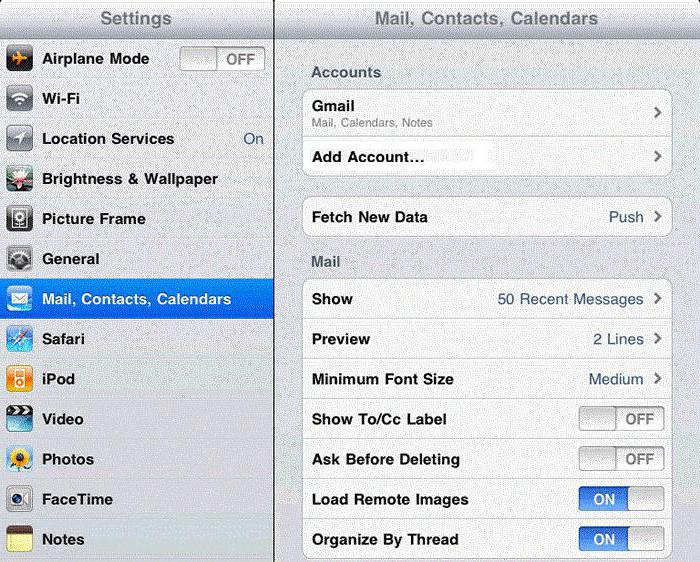
Как создать электронную почту на телефоне с iOS?
Следующий этап в настройке почты – подключение ее к вашему телефону. Если вы являетесь обладателем смартфона на базе iOS (гаджеты от компании Apple), то наверняка проходили регистрацию уже в момент первого включения. Если так, то у вас уже есть настроенный и готовый к работе почтовый ящик iCloud. Вы можете спокойно как отправить электронную почту с телефона, так и принять письмо. Если же этого не произошло или вы хотите подключить другой адрес, то придется сделать это вручную. Для этого:
- Заходим в “Настройки > Почта, контакты, календарь > Добавить учетную запись”.
- Ищем в списке провайдеров нужного вам, например Google.
- Вводим регистрационные данные и ждем, пока ящик подключится.
Если в списке провайдеров нет того, что вам нужен:
- Пролистайте вниз и выберите пункт “Другой > Добавить почтовый ящик”.
- Введите регистрационные данные (ваше имя, почтовый адрес и пароль).
- На следующем экране вводим данные IMAP. Рассмотрим на примере «Яндекса»:
- в подкатегорию “Сервер входящей почты” вводим imap.yandex.ru;
- в подкатегорию “Сервер исходящей почты” вводим smtp.yandex.ru
Эти данные могут варьироваться в зависимости от того, где был зарегистрирован ящик. В большинстве случае будет достаточно заменить yandex на имя вашей почтовый службы.
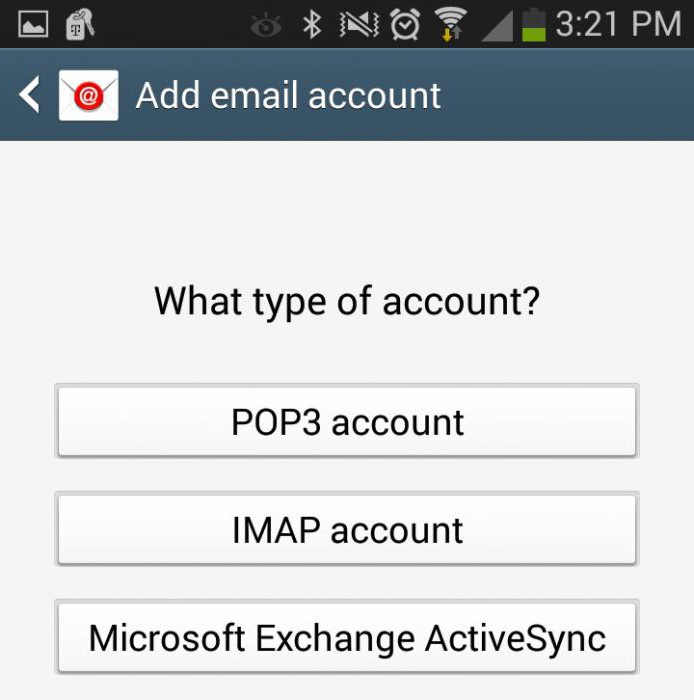
Как создать электронную почту на мобильном телефоне с “Андроидом”
В случае с “Андроидом” принцип тот же. Купив новое устройство и пройдя регистрацию, вы получите учетную запись Google, а вместе с ней и почтовый ящик Gmail. Поэтому те, кто прошел данную процедуру, могут уже не думать о том, как создать электронную почту на телефоне. Если же вы предпочитаете ручную настройку или хотите подключить ящик, отличный от Gmail, то для начала:
- Разыщите приложение “Почта” на вашем устройстве.
- Нажмите “Добавить новую учетную запись” (если на выбор будут предложены IMAP и POP3, смело выбирайте IMAP).
- На следующей странице укажите регистрационные данные:
- адрес вашего ящика;
- пароль;
- данные серверов IMAP и SMTP;
- порт, информацию о котором можно найти на официальном сайте поставщика почты в разделе “Помощь” (для “Яндекс” это 993 для IMAP и 465 для SMTP).
Использование сторонних почтовых клиентов
Самым простым и быстрым методом по настройке почты будет загрузка специального почтового клиента, который поможет как создать электронную почту на телефоне бесплатно, так и пользоваться ею в полной мере.
Чтобы таковой найти, достаточно посетить один из магазинов приложений, в случае с iOS это AppStore, в случае с “Андроидом” — Google Play. И в том и в другом можно отыскать почтовые клиенты, созданные для конкретных провайдеров.
В большинстве случаев эти программы устроены максимально просто и готовы к работе с момента запуска. К тому же этот вариант отлично подойдет для тех, кто еще не имеет собственного почтового ящика и лишь собирается таковой завести.
Как создать электронную почту на телефоне
Электронная почта в наше время – это неотъемлемая часть жизни. Каждый человек имеет почтовый ящик, который может использоваться для различных целей: одни люди общаются по почте, обмениваются файлами, остальным электронный ящик нужен для работы.

Как бы то ни было, без электронной почты сейчас нельзя. Если у вас нет ящика, но вы желаете его создать, тогда нет никаких проблем. Можно создать электронную почту на телефоне, либо на компьютере. Поскольку у каждого сейчас есть смартфон, то удобнее всего завести ящик будет именно с него.
Способы создания электронной почты
Ранее почтовые ящики люди регистрировали через сайт. Стоит отметить, что многие используют для своих целей несколько почтовых ящиков, однако одновременно в браузере с ними работать не очень удобно.
Сейчас для мобильных устройств существуют почтовые клиенты, где можно авторизовать сразу несколько аккаунтов, и пользоваться ими одновременно.
Создание почты Gmail

Многие не догадываются, что при создании учетной записи Google на смартфоне электронный ящик появляется автоматически. Логин учетной записи – это и есть электронная почта.
Если на вашем смартфоне нет аккаунта Google, то давно пора его завести (Настройки/Аккаунты). Во-первых, вы сможете загружать любые приложения из Play Market, во-вторых у вас появится электронная почта для обмена информацией.
Почта Яндекс

Создать почту на телефоне можно также при помощи сервисов Яндекса.
Для этого переходим в официальный магазин приложений и находим в поиске «Яндекс.Почта». Устанавливаем, запускаем и видим окно с данными для входа. Так как аккаунта у нас ещё нет, необходимо его создать.
Нажимаем Регистрация, вводим логин, личные данные и пароль. После входим под своими данными и пользуемся электронной почтой.
Почта Mail.ru

О почтовом ящике от компании Mail слышали точно все. Это одна из самых первых IT компаний в Рунете, которые запустили свою электронную почту. На данный момент довольно большой процент пользователей до сих пор пользуется электронной почтой компании Mail.ru.
Создать email на телефоне от Mail также достаточно просто. Компания имеет официальный почтовый клиент, который доступен для скачивания в Play Market и App Store.
Стоит отметить, что интерфейс почтовика Mail и функционал действительно на высоте:
- Приложение умеет делать мгновенный поиск сообщений;
- Удобные push уведомления;
- Синхронизация данных;
- Надёжная защита.
Хотя, у остальных конкурентов с функционалом тоже всё на высоте.
Как создать свою электронную почту? Подробно и пошагово…
Как создать свою электронную почту?
Все пользователи при использовании интернета, различных интернет ресурсов сталкиваются с необходимостью обзавестись своей электронной почтой.
При интернет серфинге, для общения на различных форумах, при посещении различных трекеров, онлайн кинотеатров и множестве других интернет ресурсов необходима регистрация.
При регистрации необходимо указать свой электронный адрес (или электронная почта).
Что же такое электронный адрес или свой почтовый ящик?
По сути это ваш адрес на который вам будут приходить письма. Так же сообщения, различная информация с сайтов и интернет ресурсов на которых вы зарегистрируетесь, или просто письма от ваших друзей или тех кому вы дадите свой адрес электронной почты.
То есть по сути это как почтовый ящик для газет и писем у вас дома только в интернете, для электронных писем и сообщений.
Более подробно в википедии.
Далее будет рассказано как создать сою электронную почту.
Электронную почту можно создать совершенно бесплатно, да да если кто еще только осваивает интернет, электронная почта это совсем бесплатный сервис.
Платная электронная почта тоже существует. Платной почтой как правило пользуются люди вполне осознанно. Приобрести специальный электронный адрес, случайно ее создать у вас не получится, тоже может любой.
Например при размещении своего сайта провайдер предлагает вам завести почту для вашего сайта как наш электронный адрес администратора [email protected] на этот адрес мы принимаем письма от вас, он входит в стоимость размещения сайта у провайдера.
Кратко о самом электронном адресе.
Электронный адрес состоит из двух частей:
Первая часть: это часть до знака «@» эту часть вы придумываете сами.
Вторая часть: это часть после знака «@» она определяет к какому сервису принадлежит ваш электронный адрес.
В России самыми популярными сервисами электронной почты являются:
mail.yandex.ru — почта от яндекса
mail.ru — почта от Mail.ru
mail.rambler.ru — почта от Рамблера
mail.google.com — почта от Google
какой почтой пользоваться, решать вам, что вам удобнее или предпочтительнее по тем или иным предпочтениям.
Расскажем по порядку как завести электронную почту на примере сервиса яндекс,
mail.yandex.ru — заходим на эту страничку и видим следующее:

нажимаем кнопку регистрация,
перед вами откроется следующая форма регистрации

заполняем форму, желательно указываем свои достоверные сведения, ставим галочку о согласии с условиями использования (желательно с ними ознакомиться), пароль придумываем сами, если не хотите указывать номер телефона нажимаем на надпись «У меня нет телефона», можно ввести номер телефона потом если сочтете нужным.

появится еще две строки формы с контрольным вопросом и ответом, ответ придумываете сами, нажимаем «Завести почту»

появится окно в котором надо распознать надпись с левой стороны и вписать ее в окно справа. Затем нажимаем «Продолжить».

Перед вами откроется интерфейс вашей электронной почты и в нем сразу будет одно или два письма для вас от сервиса яндекс. В правом верхнем углу будет указан ваш адрес электронной почты который вы создали. Что бы прочитать письмо кликните по нему два раза левой кнопкой мыши.
Если вы укажете номер телефона, то вам придет смс с кодом подтверждения, что это ваш номер, впишете полученный код подтверждения и нажмете «завести почту». Потом можно ввести свой номер телефона в личных настройках своего профиля и также подтвердить его кодом полученным по смс.

На других сервисах электронной почты принцип полностью идентичен и мало отличается от приведенного примера, главное внимательно читайте и главное запишите или хорошо запомните свой логин и пароль.
Всем удачи.
Как создать e mail — пошаговая инструкция
Всем привет! В наши дни интернет захлестнул все пространство вокруг себя, с помощью интернета совершаются любые покупки, от самых простых и дешевых до очень дорогих, совершаются заказы услуг, от доставки цветов до проведения свадеб, с помощью интернета можно даже найти новых друзей, но на всех сайтах требуется регистрация и как правило требуется e mail адрес. Пошаговая инструкция, о том как создать e-mail поможет найти свою гавань в океане интернета. После прочтения инструкции вы сможете создать e-mail на Яндексе и Гугле бесплатно.
Как правильно создать e-mail на Яндексе
Где найти регистрацию
Переходим на сайт Яндекса по ссылке. В правом верхнем углу открывшейся страницы выберите команду «Завести почту«.
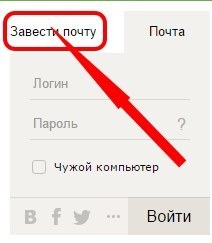
Ввод данных и пароля будущего ящика
На следующей странице введите свои личные данные, логин своей будущей почты — это может быть ваше имя и дата рождения, фамилия и номер телефона или набор символов.
Если такой логин уже существует, то с правой стороны от строки появляется надпись красного цвета — «недопустимый логин», в этом случае добавьте еще любые цифры или буквы, которые вам будет легко запомнить, а лучше запишите.
В строке «Придумайте пароль» впишите пароль для будущего электронного ящика — это ключ, которым вы будете открывать свой ящик. Пароль следует держать в секрете от посторонних, так как воспользовавшись вашим электронным ящиком, недоброжелатель может лишить вас зарегистрированного аккаунта.
Закрепление e-mail за телефоном
Введите в окно «Мобильный телефон» номер своего мобильного телефона в таком формате- +(код страны) (номер телефона с кодом оператора). Содание e-mail на яндексе бесплатно, поэтому не переживайте по поводу того, что с вашего телефона снимут какие-то средства, телефон нужен для восстановления пароля в случае, если вы его забудете.
После ввода своего телефона, нажмите надпись в желтом окошке «Получить код». Через несколько секунд на телефон придет СМС с кодом активации. После подтверждения номера телефона нажмите на большую желтую кнопочку «Зарегистрироваться».

Пошаговая инструкция – как создать e-mail на гугле
Переходим на сайт Гугл по ссылке. В правом верхнем углу открывшегося окна находим кнопочку с названием «Почта».

Далее нужно будет нажать на кнопку «Создать аккаунт».
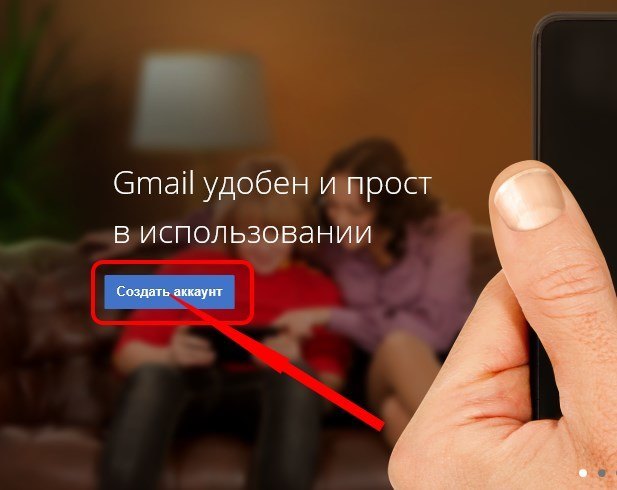
Появятся поля для запроса ваших данных. Заполняйте эту анкету своими данными. Рекомендую придумать хороший пароль, для того чтобы ящик было сложнее взломать. Поле «Запасной адрес эл. почты» заполнять необязательно. После того, как вы ведете все необходимые данные, не забудьте поставить галочку, о том что вы согласны условиями использования Гугл. Потом жмите «Далее» и если вы все сделали правильно то высветится сообщение об удачном создании аккаунта гугл.
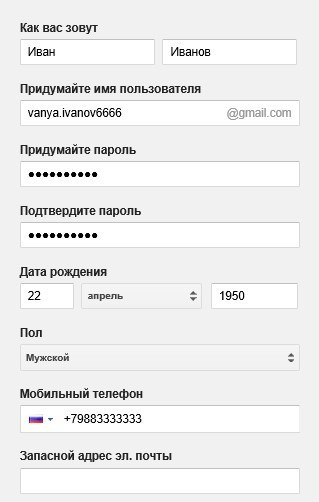
Если вы точно следовали инструкциям, то вопрос как правильно создать e-mail для вас уже не актуален. Регистрируйте свой электронный ящик бесплатно на яндексе и гугле и пользуйтесь всеми их удобствами! Всем удачи и до встречи!
С уважением, Евгений Кузьменко.
Instagram 101: Как создать настраиваемое местоположение в Instagram «Смартфоны :: Гаджеты Hacks
Создание настраиваемого местоположения в Instagram — один из лучших способов генерировать трафик в вашу учетную запись. Это дает вам дополнительную уникальность, когда дело доходит до выделения среди других компаний. Это также позволяет людям регистрироваться в одном и том же месте, продвигая вашу учетную запись на других платформах.
Когда меня впервые наняли заниматься социальными сетями для F45, создание индивидуального места для спортзала в Instagram было одним из первых пунктов моего списка дел — вы знаете, списка дел, который никогда не заканчивается.
Ну, я с треском провалился. Я пытался каждый день в течение двух недель добавлять пользовательское местоположение, но никогда не мог найти его, когда искал в Instagram. Я был очень расстроен. Так что я в основном согласился с мыслью, что я — отстой в Instagram, социальных сетях и … черт возьми, я собираюсь притвориться, будто невозможно создать индивидуальное местоположение и продолжить свою жизнь.
Не пропустите: геотег в Instagram для повышения вовлеченности
Затем, однажды, пользовательское местоположение просто появилось, и я был настолько счастлив, насколько мог.
Что я сделал не так? Я не обновлял свое приложение Facebook, которое, как мне кажется, является довольно частым доминирующим фактором в моей телефонной жизни.
Итак, обо всем по порядку, всегда проверяйте, обновлены ли ваши приложения — в данном случае это и Instagram, и Facebook. Поскольку социальный гигант владеет Instagram, вам необходимо сначала создать настраиваемое местоположение на Facebook, прежде чем вы сможете синхронизировать его со своей учетной записью IG. Вот как это сделать:
Шаг 1. Включите службы определения местоположения
Вы можете включить службы определения местоположения через приложение Facebook или через настройки вашего устройства.Чтобы перейти к настройке, начните с открытия Facebook, затем нажмите кнопку меню.
Оттуда, если вы используете iPhone, выберите «Настройки», затем «Настройки учетной записи» и нажмите «Местоположение». На следующем экране обязательно выберите «При использовании приложения».
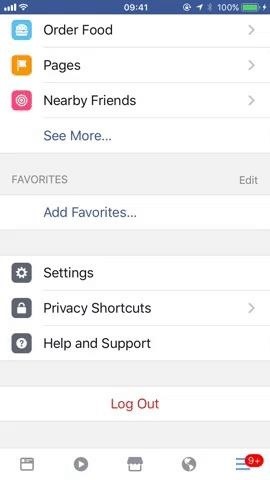
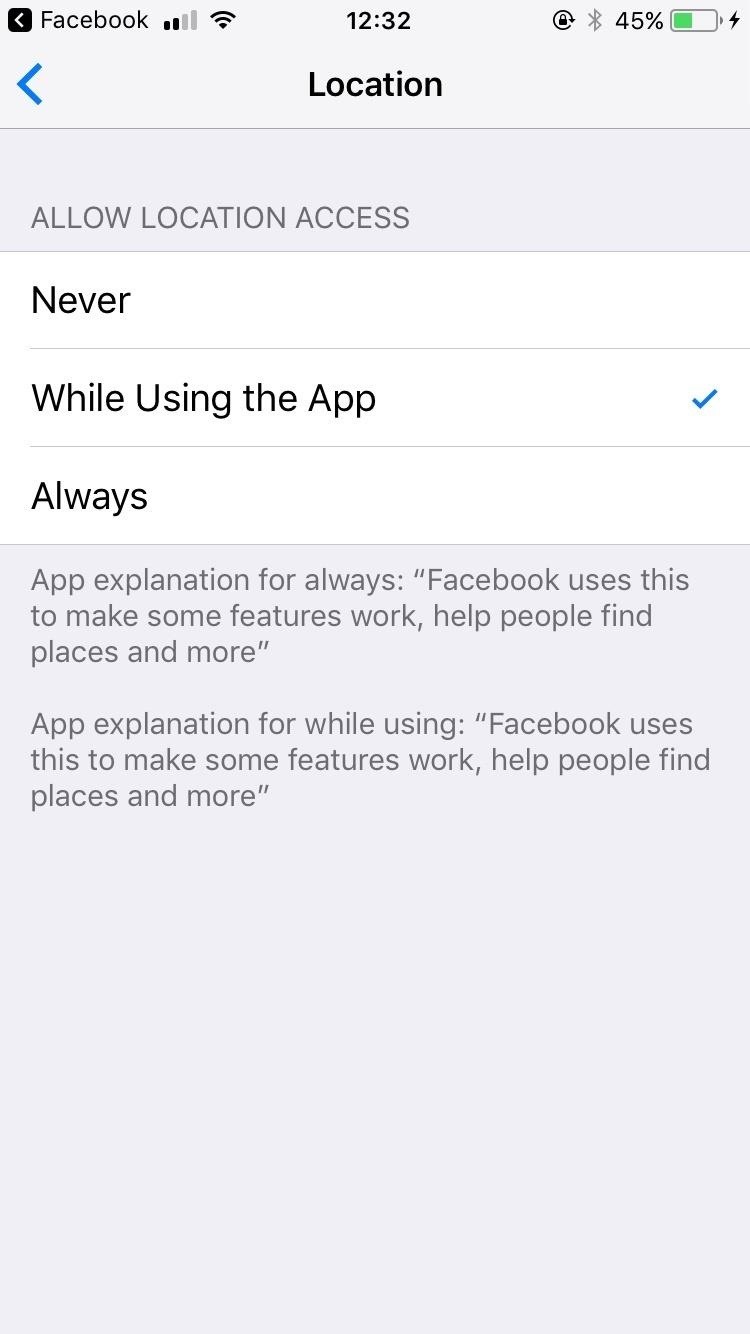
Если вы используете Android, выберите «Настройки учетной записи», затем «Местоположение» и убедитесь, что «История местоположений» и «Службы определения местоположения» включены. Если вы не видите «Настройки учетной записи», сначала нажмите «Настройки».
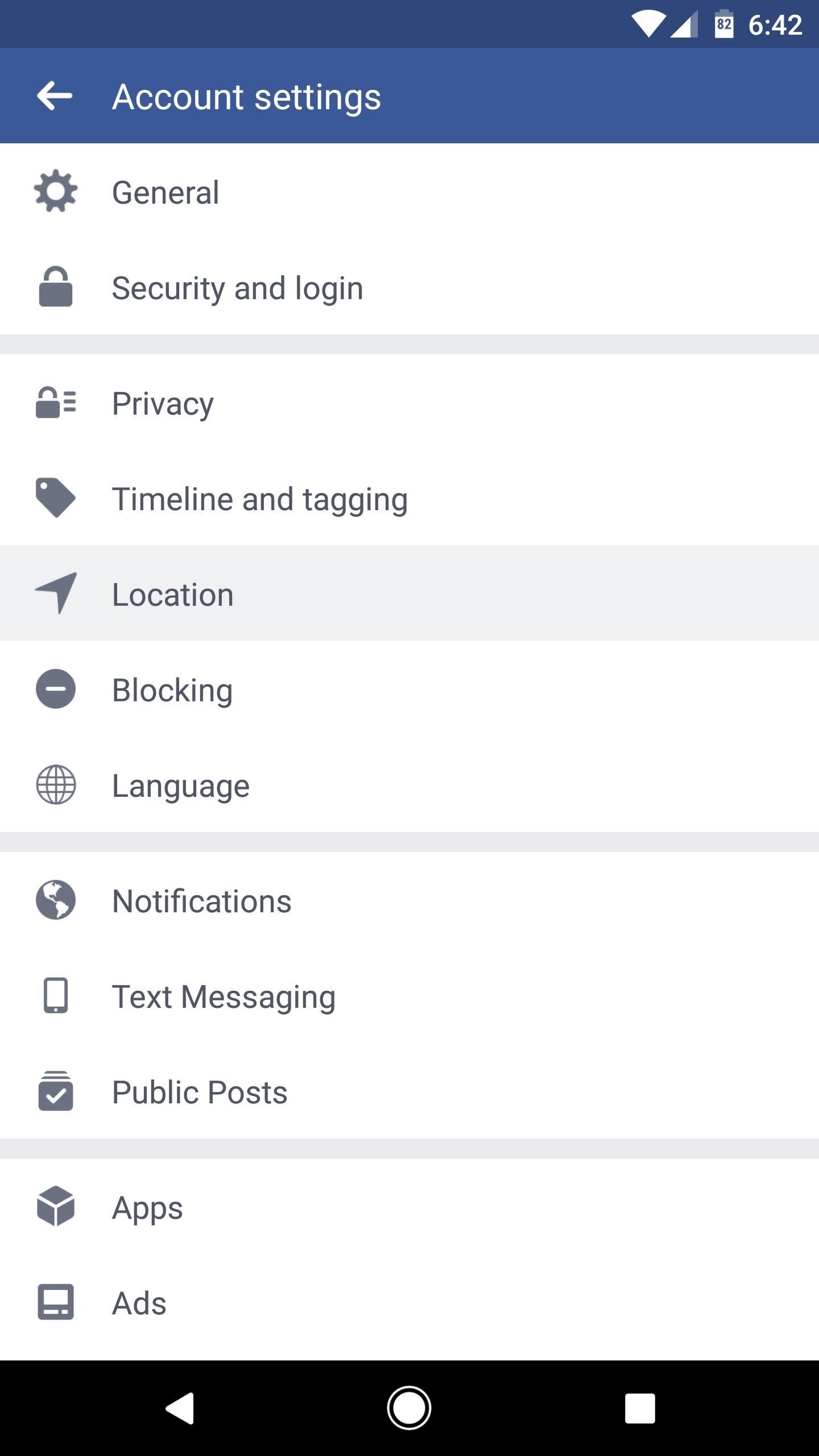
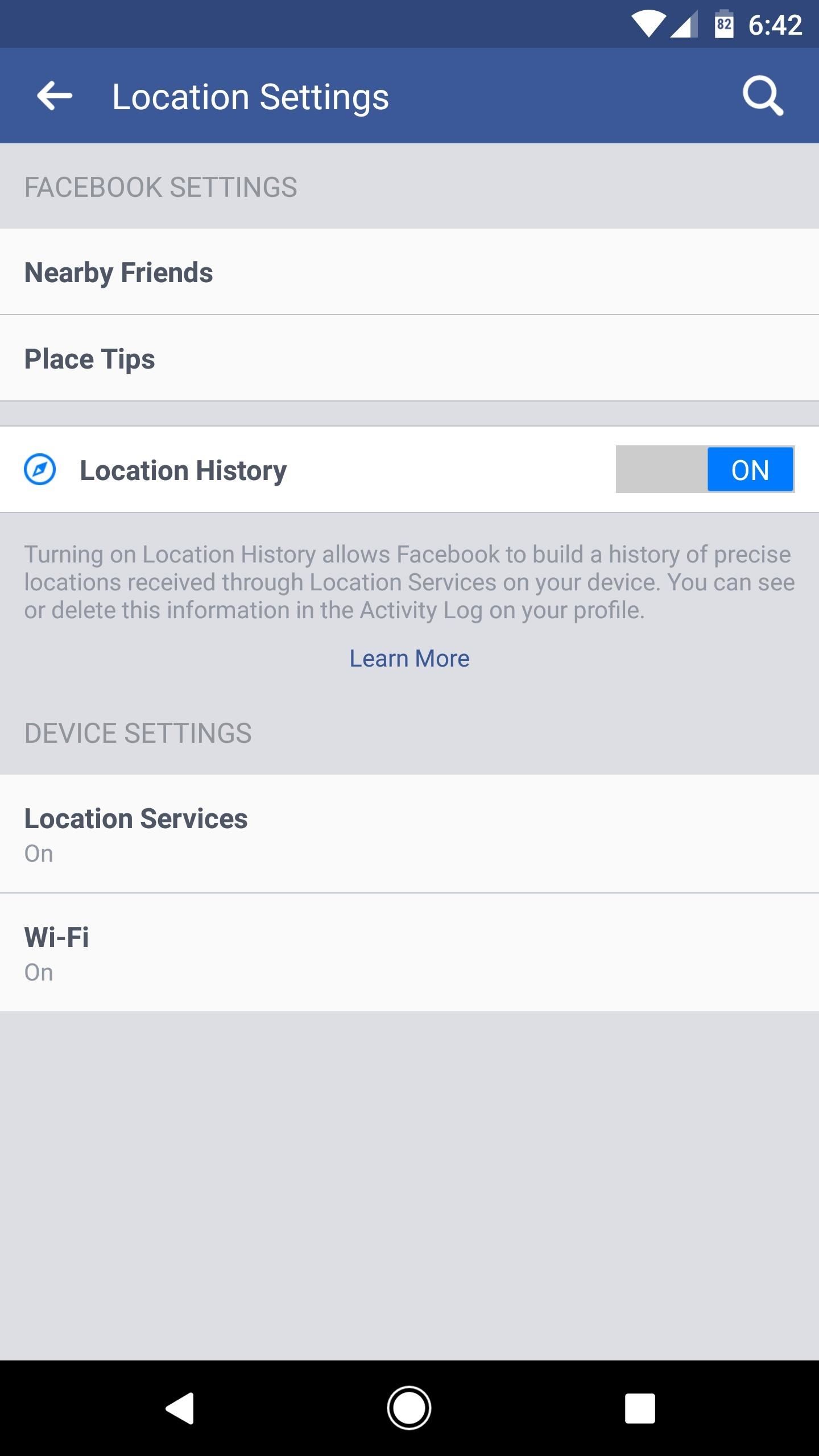
Не можете включить службы определения местоположения из приложения Facebook? Затем перейдите в настройки вашего устройства.
Если вы используете iPhone, перейдите в «Настройки», затем «Конфиденциальность». Нажмите на «Службы геолокации» и убедитесь, что он включен. Также убедитесь, что Facebook включен из списка конфиденциальности.
На устройстве Android перейдите в меню «Местоположение» в настройках (используйте функцию поиска в настройках, если вы не можете его найти), затем убедитесь, что сама функция определения местоположения включена, и для нее установлено значение «Высокая точность». После этого перейдите в «Историю местоположений Google» внизу экрана и убедитесь, что эта служба также включена.Кроме того, не забудьте перейти в раздел «Приложения» в настройках (опять же, используйте функцию поиска, если вы не можете его найти), найдите Facebook, выберите «Разрешения» и убедитесь, что «Местоположение» включено.
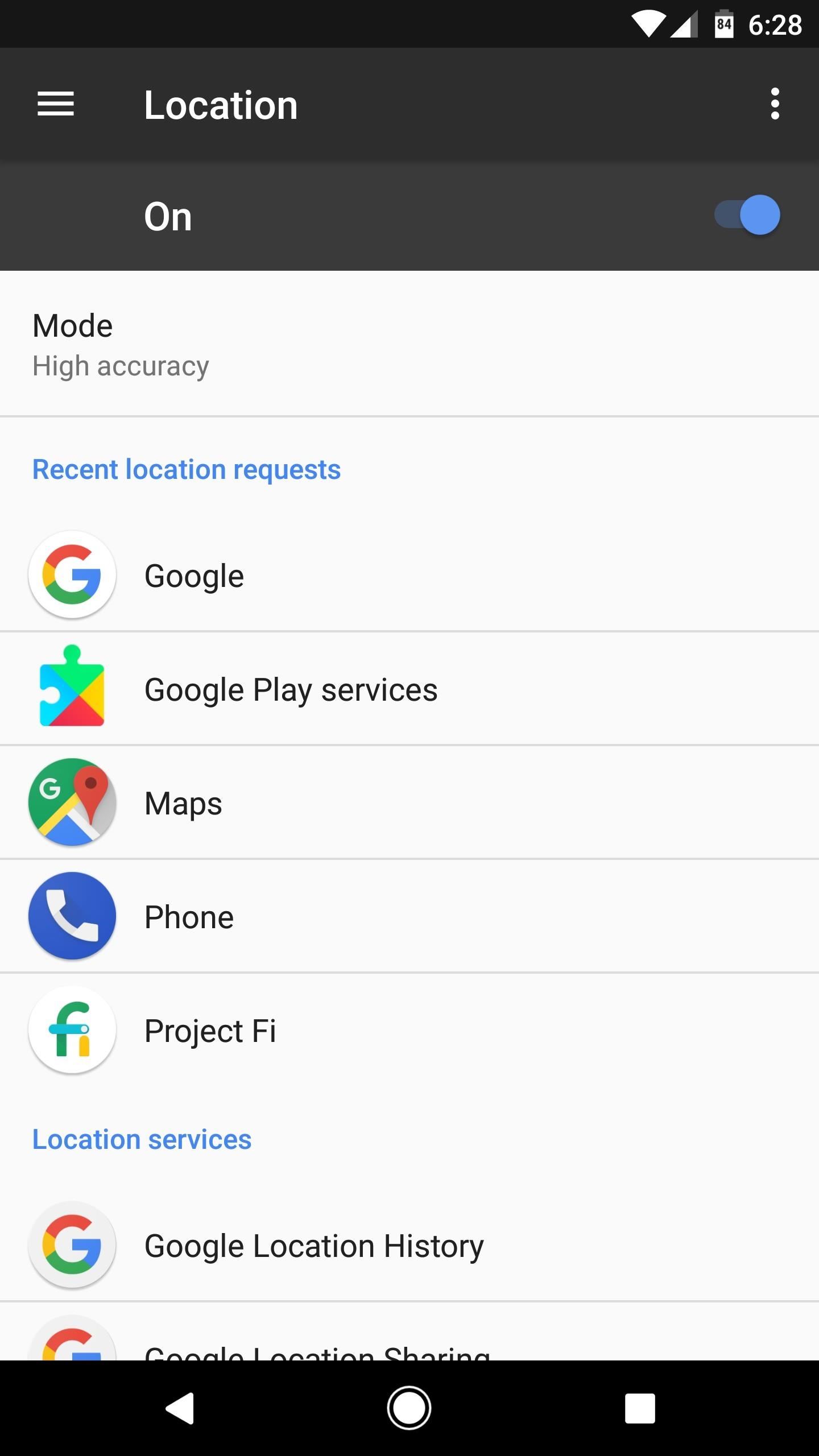
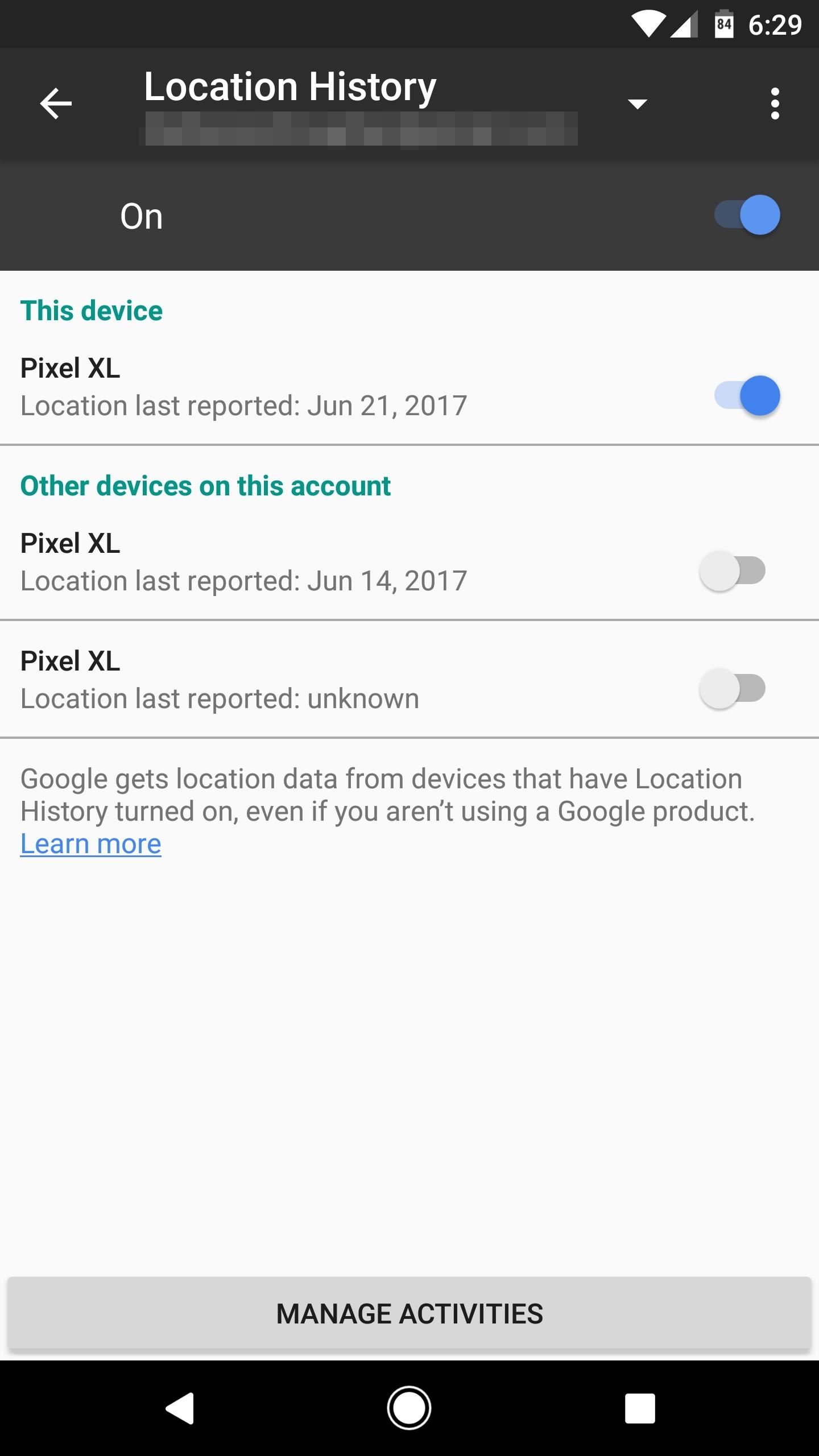
Не пропустите: измените имя своего профиля в Instagram, чтобы увеличить поисковый трафик на свою учетную запись
Шаг 2: Создайте статус регистрации в Facebook
Теперь создайте статус регистрации на своем Аккаунт в Фэйсбуке. Введите имя места, которое вы хотите настроить, в строку поиска.Вы должны использовать первую букву своего местоположения с заглавной буквы, и, к сожалению, вы не можете добавлять смайлики или символы, такие как # и @. Так что держите это довольно простым.
Прокрутите вниз до конца, пока не увидите «Добавить [Пользовательское местоположение] …», и нажмите на него.

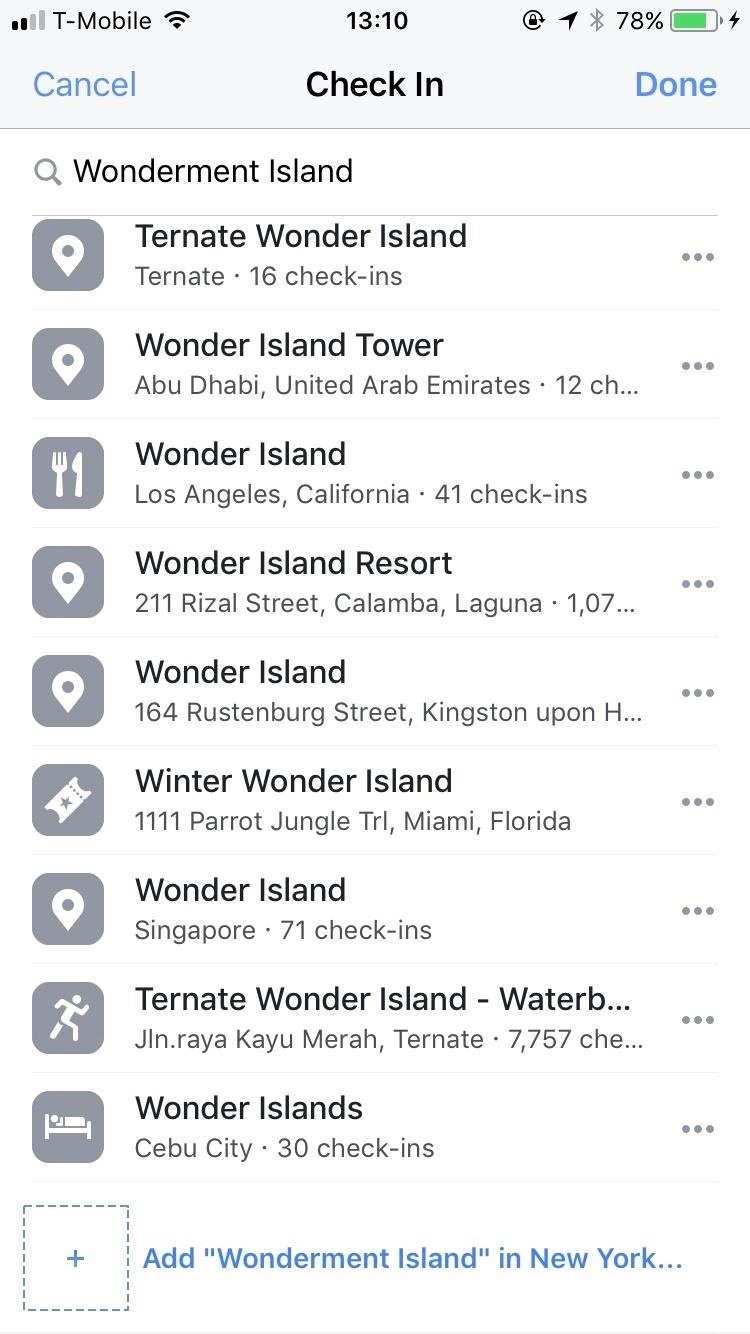
Не пропустите: Как вставить разрыв строки в заголовок Instagram
Шаг 3: Создайте свое собственное местоположение
Тот, который вы нажали на «Добавить [Пользовательское местоположение]»… «выберите, какая категория лучше всего описывает ваше местоположение. Я выбираю» Просто для развлечения «, потому что это то, что лучше всего описывает мое местоположение, но, возможно, ваше мероприятие или место вашего бизнеса.
После выбора категории Facebook попросит вас выберите местоположение. Выберите «Я сейчас здесь» или выполните поиск местоположения, которое вы хотите настроить, и выберите его вместо этого. Затем создайте местоположение и опубликуйте свой статус регистрации в своем Facebook.
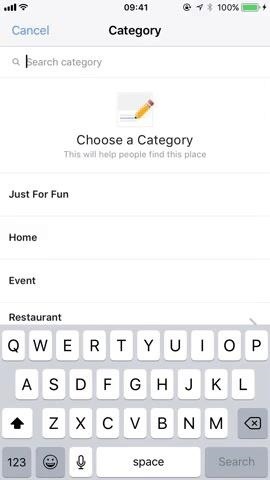
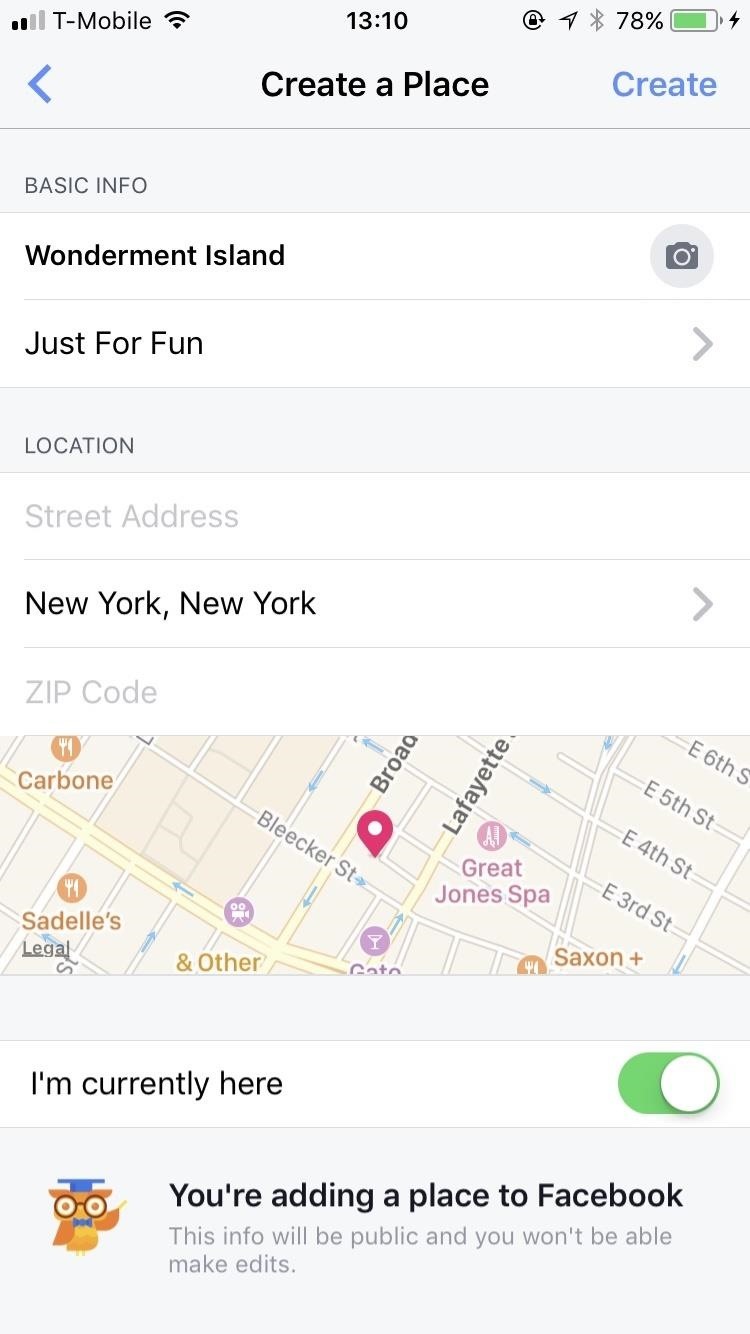
Дон Не пропустите: как просмотреть все понравившиеся вам сообщения в Instagram
Шаг 4. Откройте приложение Instagram и создайте новое сообщение
Чтобы убедиться, что ваше пользовательское местоположение создано, перейдите в Instagram и создайте новое сообщение, затем нажмите «Добавить место».«Найдите свое недавно созданное местоположение в результатах поиска. Найдя его, опубликуйте его в IG, и все готово!
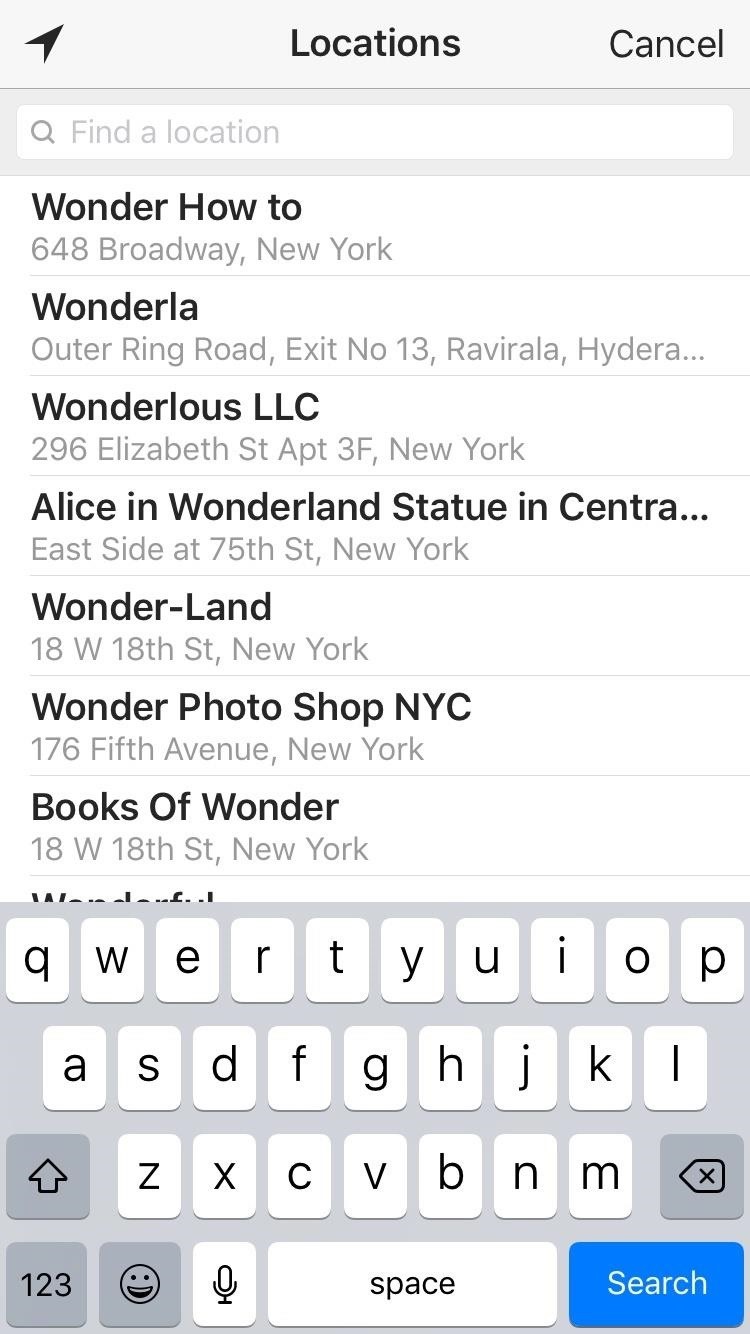
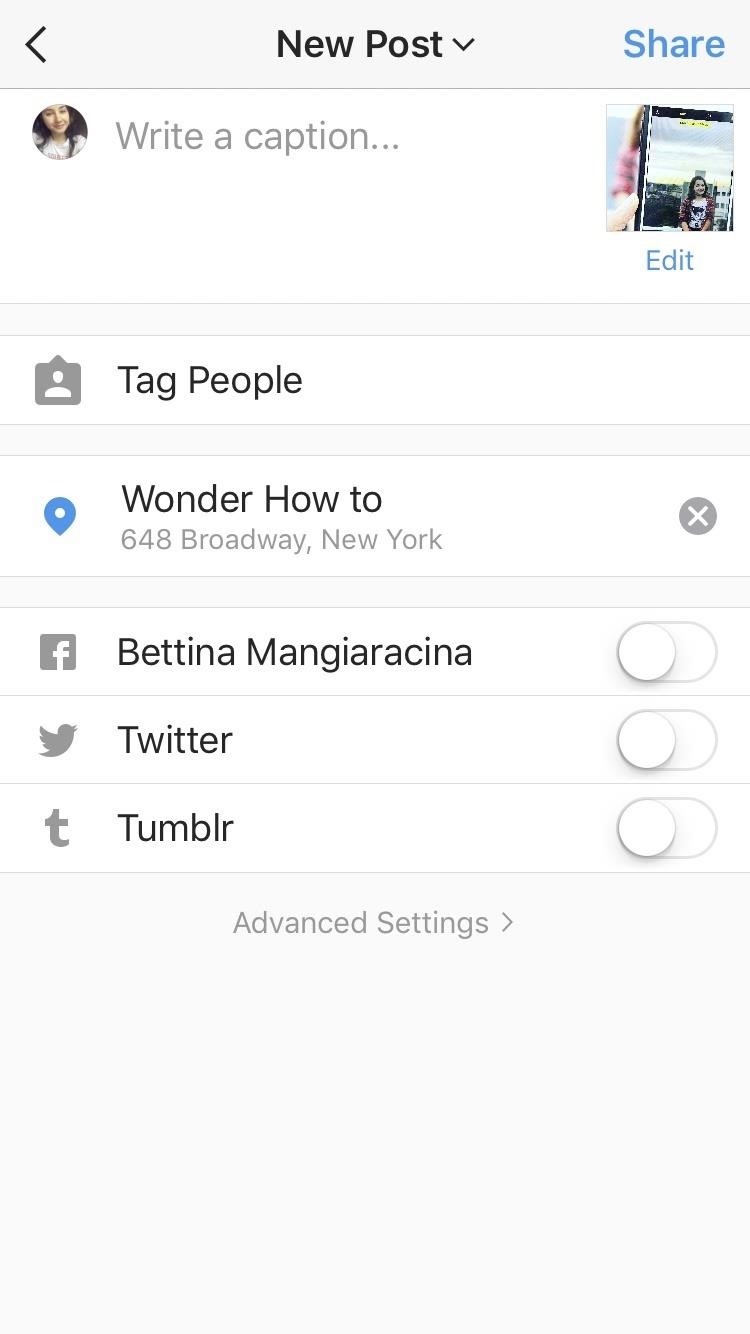
Следуйте за мной в Instagram @ b3t.tina, чтобы узнать, как я использую сейчас эти советы и уловки для развития моей собственной страницы профиля.
Не пропустите: как удалить свое местоположение из фотографий Instagram
Обеспечьте безопасность соединения без ежемесячного счета . Получите пожизненную подписку на VPN Неограниченные возможности для всех ваших устройств при единовременной покупке в новом магазине Gadget Hacks Shop и просмотр Hulu или Netflix без региональных ограничений.
Купить сейчас (80% скидка)>
Изображение обложки, скриншоты и .gif Беттина Мангиарачина / Gadget Hacks
,
IFTTT 101: Как создавать собственные апплеты «Смартфоны :: Гаджеты для взлома»
IFTTT — это фантастический инструмент, который позволяет вам запускать действия на вашем смартфоне, которые обычно требуют более сложного взлома. Благодаря удобному пользовательскому интерфейсу превратить ваш телефон в персональное устройство стало еще проще. Однако приложение имеет несколько более сложных опций, что затрудняет продвинутую реализацию апплетов для новичков.
Чтобы облегчить пользователям работу, IFTTT компилирует некоторые из самых популярных апплетов как известными разработчиками, так и обычными людьми.Но что, если вы просмотрели подменю Search и по-прежнему не можете найти то, что ищете? К счастью, IFTTT дает пользователям возможность создавать свои собственные апплеты. Несмотря на то, что поначалу их может быть сложно использовать, как только вы освоитесь, создание апплетов станет легким делом. Кто знает? Вы даже можете оказаться на вкладке Discover .
Шаг 1. Перейдите в «Мои апплеты»
Чтобы создать свои собственные апплеты, вам необходимо перейти на Мои апплеты , которая является самой правой вкладкой в нижней части главного меню IFTTT.Отсюда нажмите на знак плюса в правом верхнем углу. Теперь вы сможете создать свой собственный апплет.
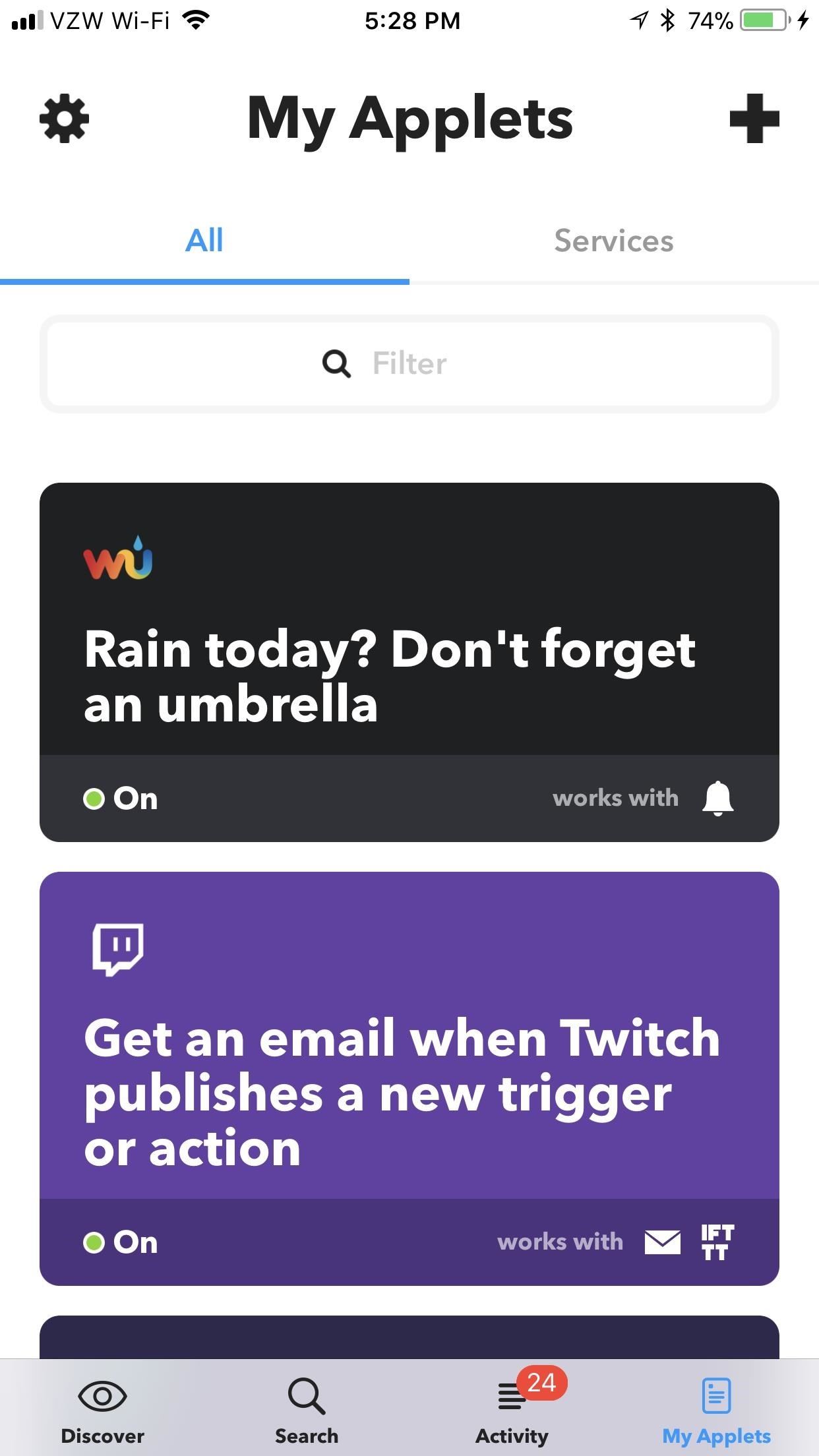
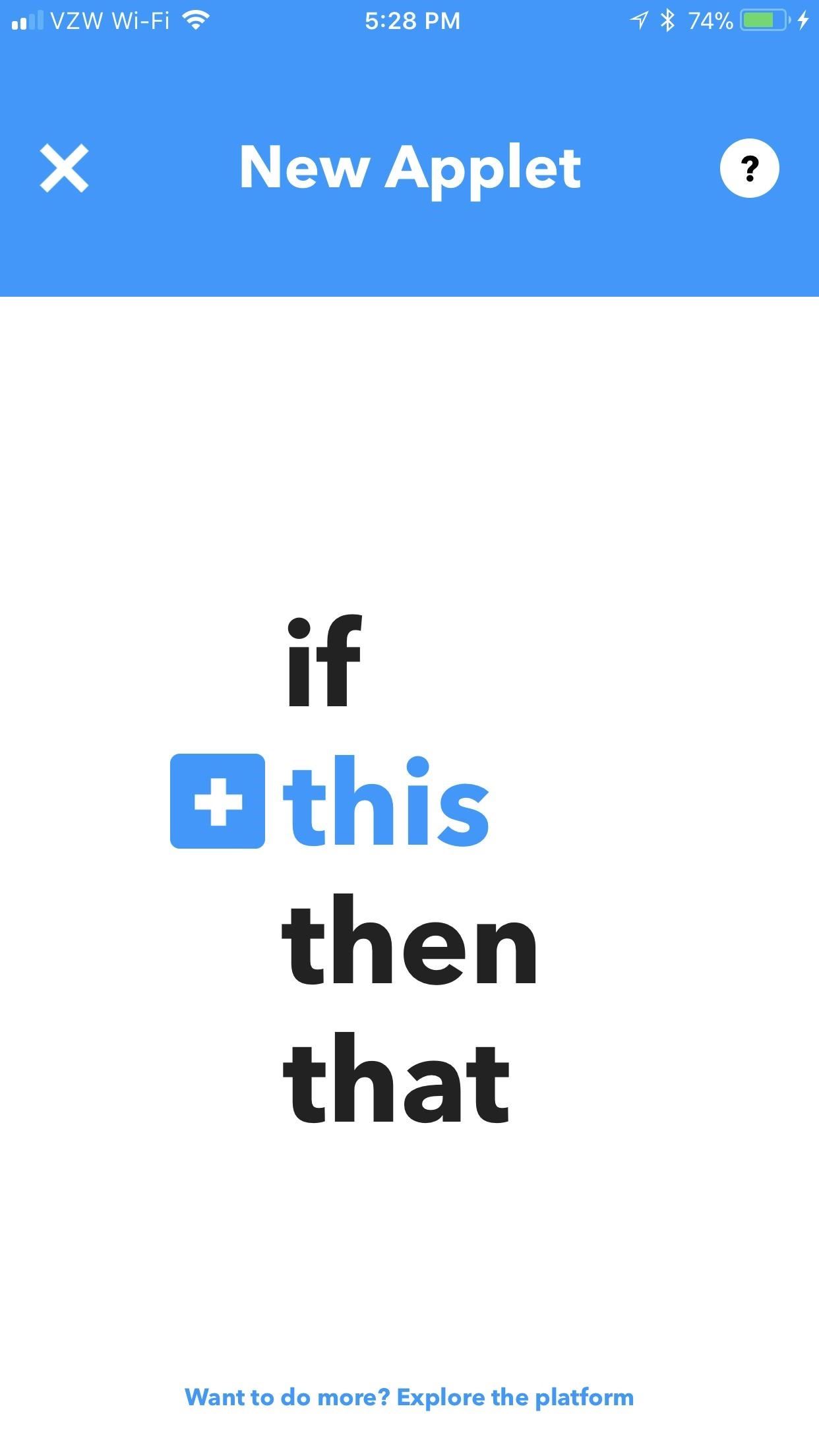
Шаг 2: Обозначьте «Это»
Как и тезка приложения, вам нужно написать свой апплет в формуле IFTTT: Если Это То То . По сути, вам просто нужно заполнить пробелы, чтобы узнать, что такое , и , что . К счастью, IFTTT немного держит вас за руку, не ожидая, что вы пройдете несколько семестров по Java.Если вы еще не выбрали «Это», это первый шаг.
Если не выбрано, «это» будет окрашено в синий цвет с синим знаком плюс рядом с ним.
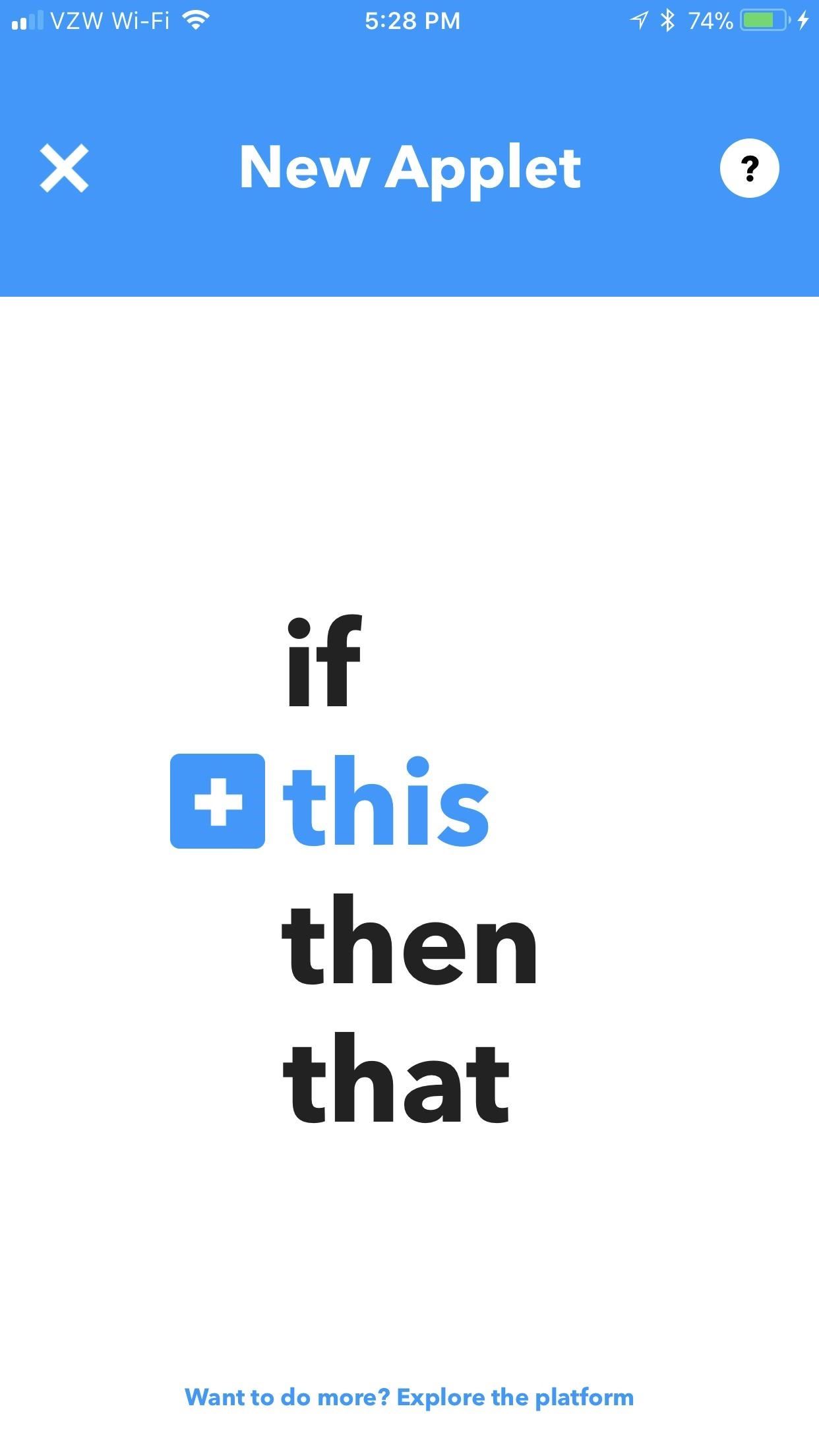
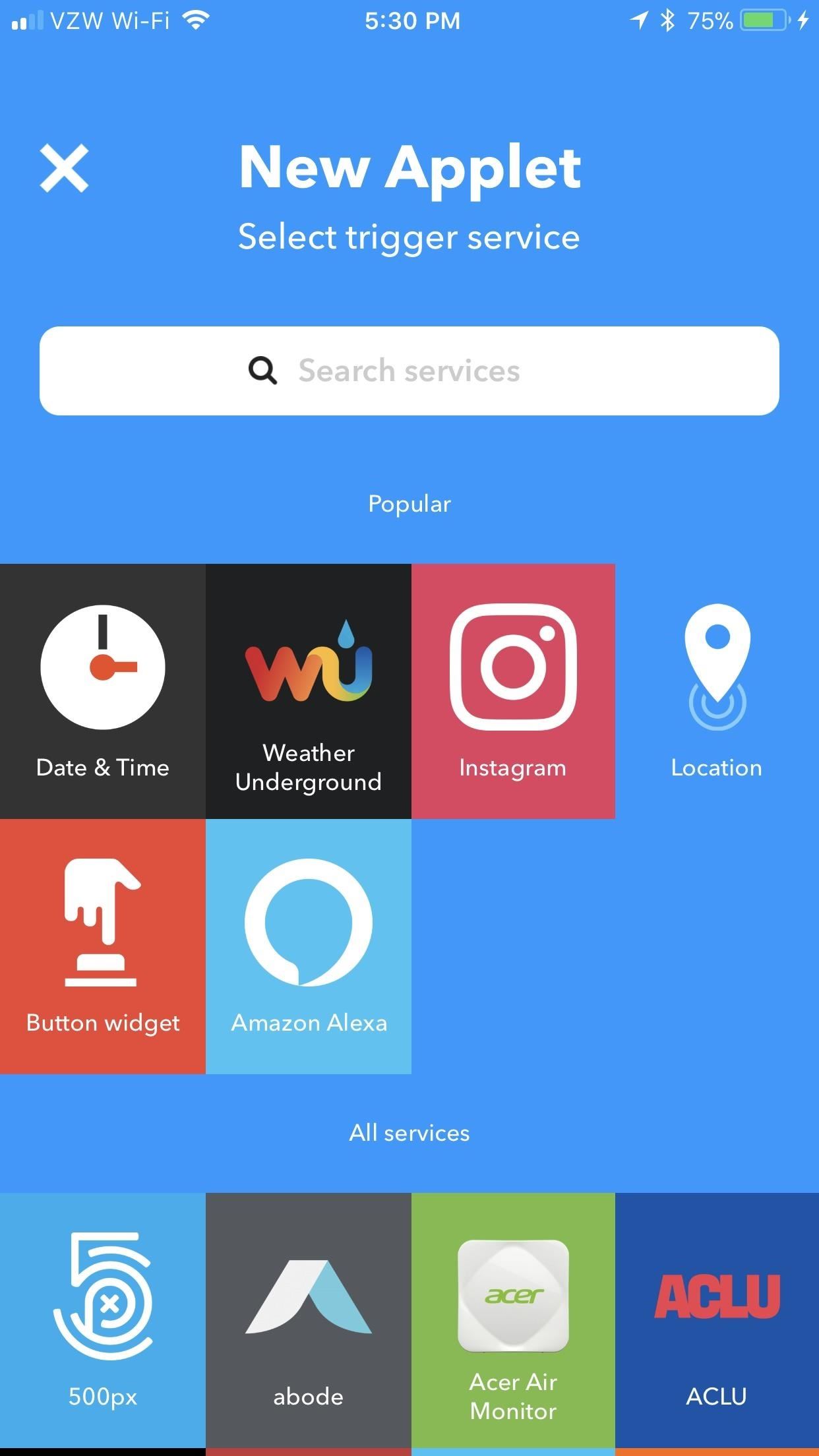
Чтобы выбрать функцию для «этого», начните с нажатия на нее. Появится список «Популярные» услуги, а непосредственно под ним — более полный список услуг. В этом примере я создам апплет, который отправляет уведомление в 3:15 15 числа каждого месяца, напоминающее мне об оплате счетов. Поэтому для своего «этого» я выберу «Дата и время».»
После того, как вы выберете триггер для своего элемента» this «, появится список условий с подробным описанием того, что запустит» то «действие. Точные настройки будут зависеть от выбранного триггера, но это всего лишь вопрос заполнение пробелов, так что это должно быть довольно просто.Поскольку я выбрал «Каждый месяц на», чтобы напоминать мне, когда оплачивать счета, я введу день месяца и время суток, когда я хочу, чтобы этот апплет запускался. После того, как вы настроили доступные параметры, нажмите «Далее» (iOS) или отметьте галочкой (Android).
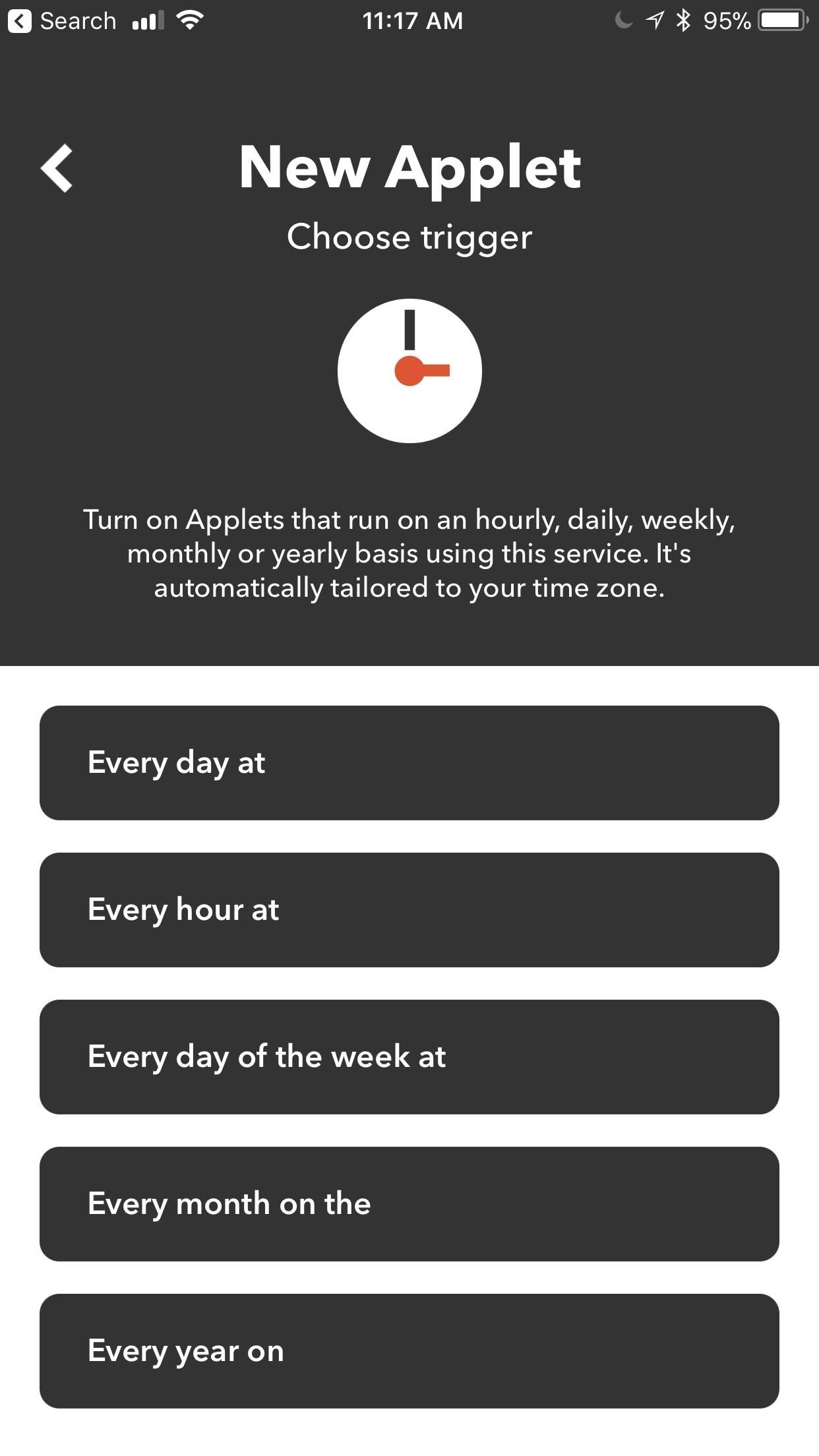
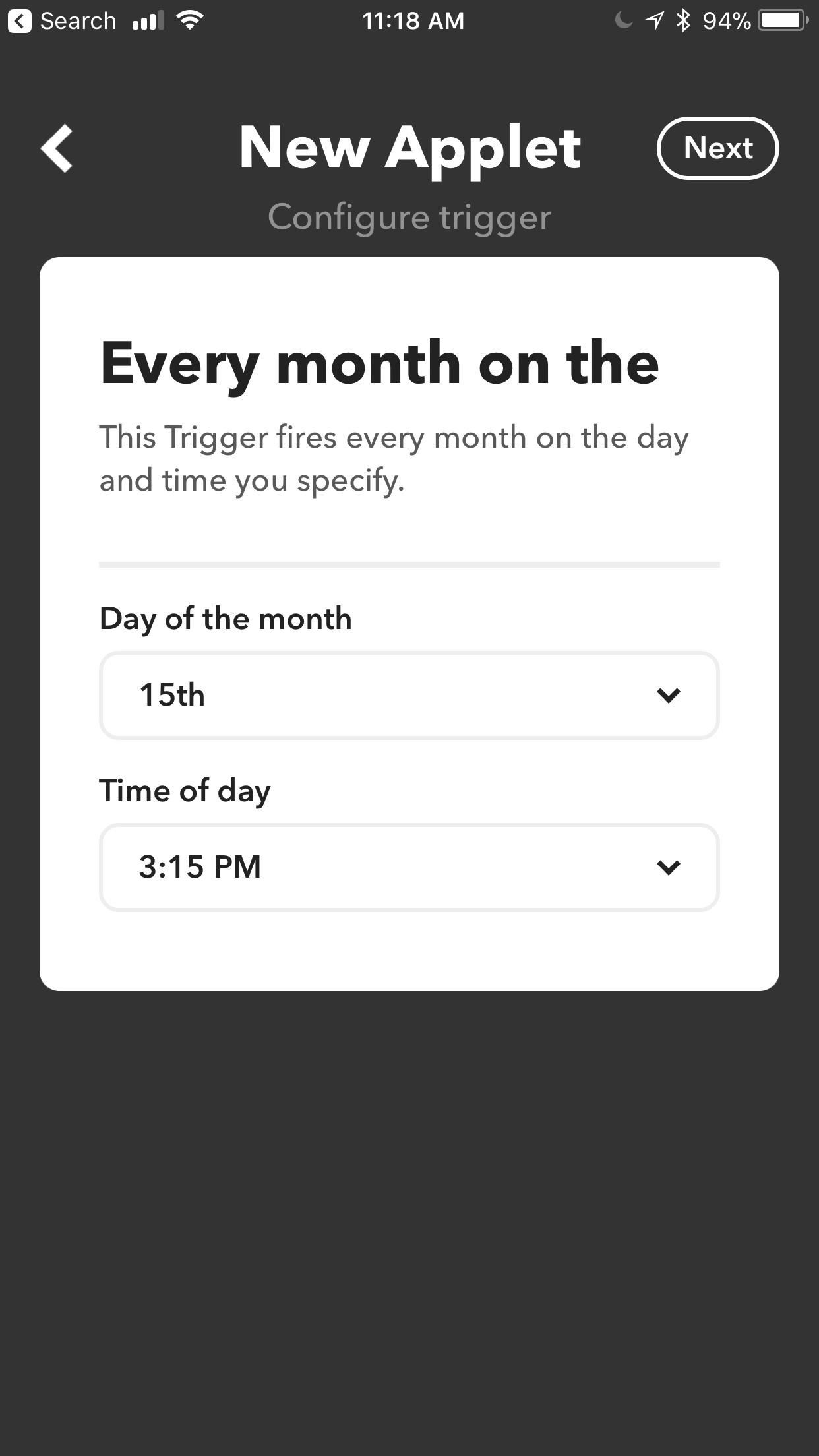
Если область, которая когда-то была занята словом «это», теперь заполнена значком службы триггера (в нашем случае «Дата и время»), значит, вы выполнили шаг 2 правильно. Если вы хотите отредактировать триггер, нажмите на значок карандаша. Вы можете изменить службу триггера (на другой триггер), запустить саму службу (та же служба с другим триггером) или перенастроить выбранный триггер.
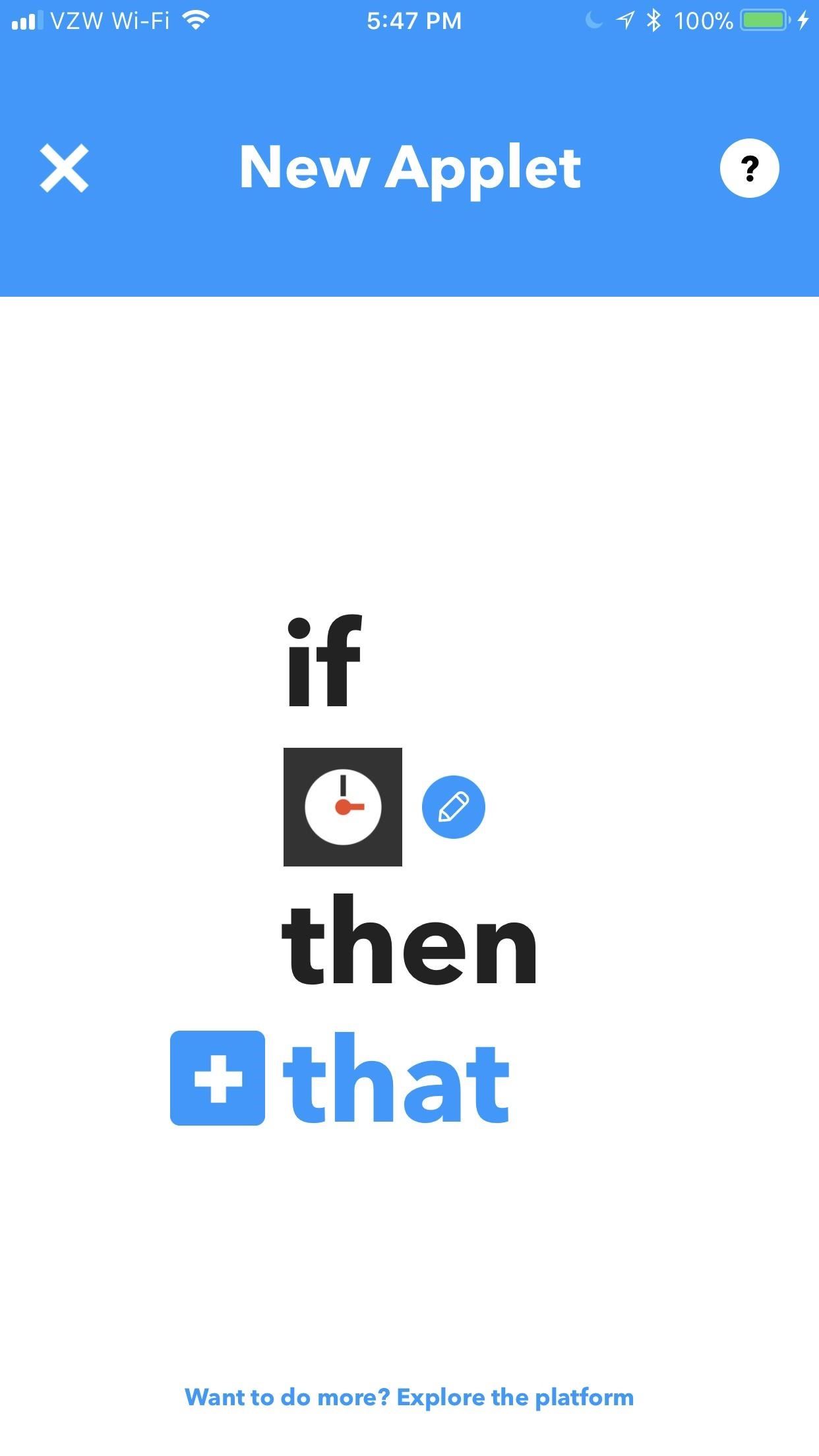
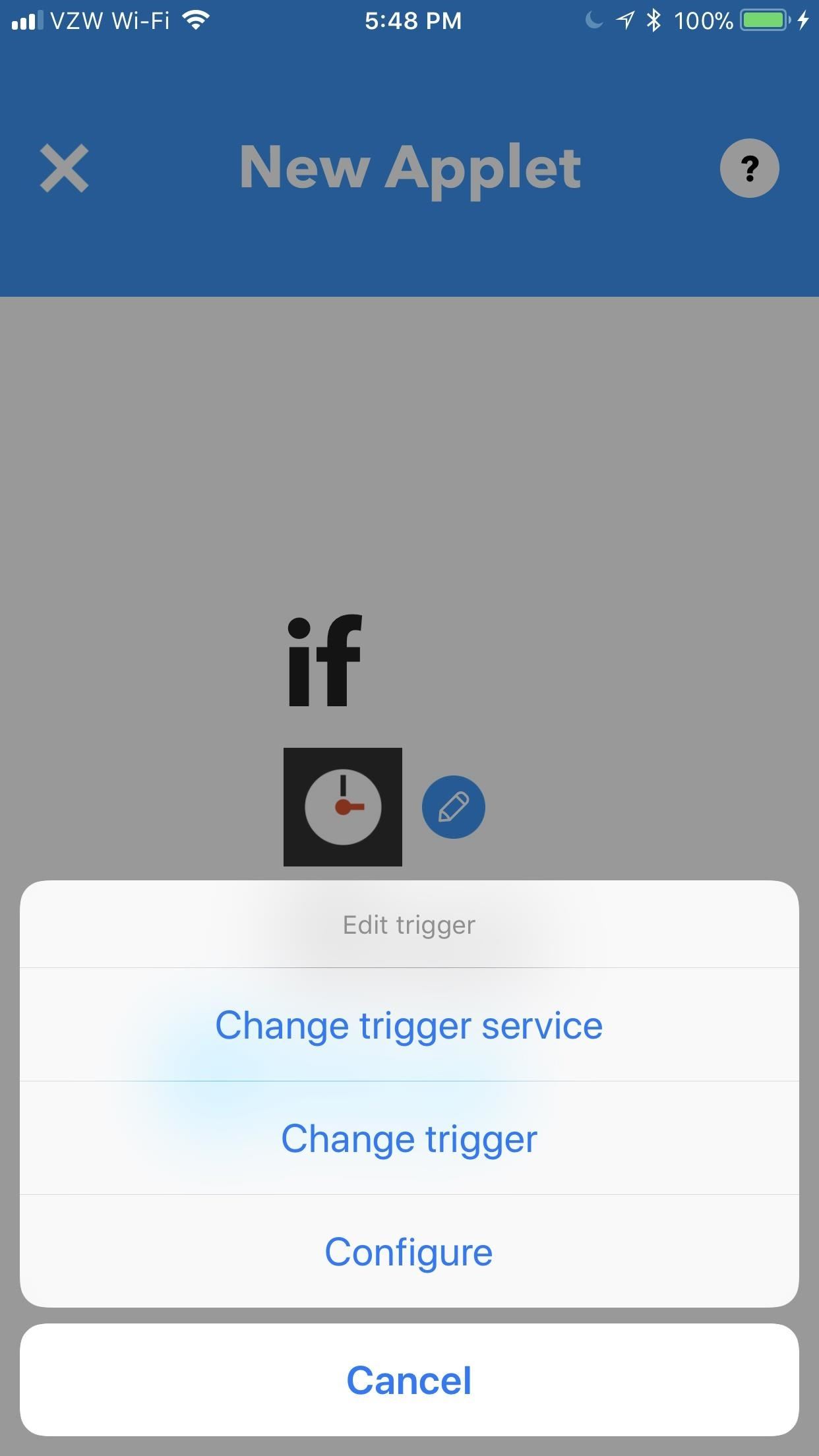
Шаг 3. Назначьте «То»
Теперь давайте настроим элемент «тот».Как и в случае с «это», начните с нажатия синей метки «это». Оттуда вам нужно будет выбрать и настроить службу, которая запускается «this». В этом случае я выберу «Уведомления», так как хочу, чтобы IFTTT уведомляла меня, когда мне нужно заплатить по кредитной карте.
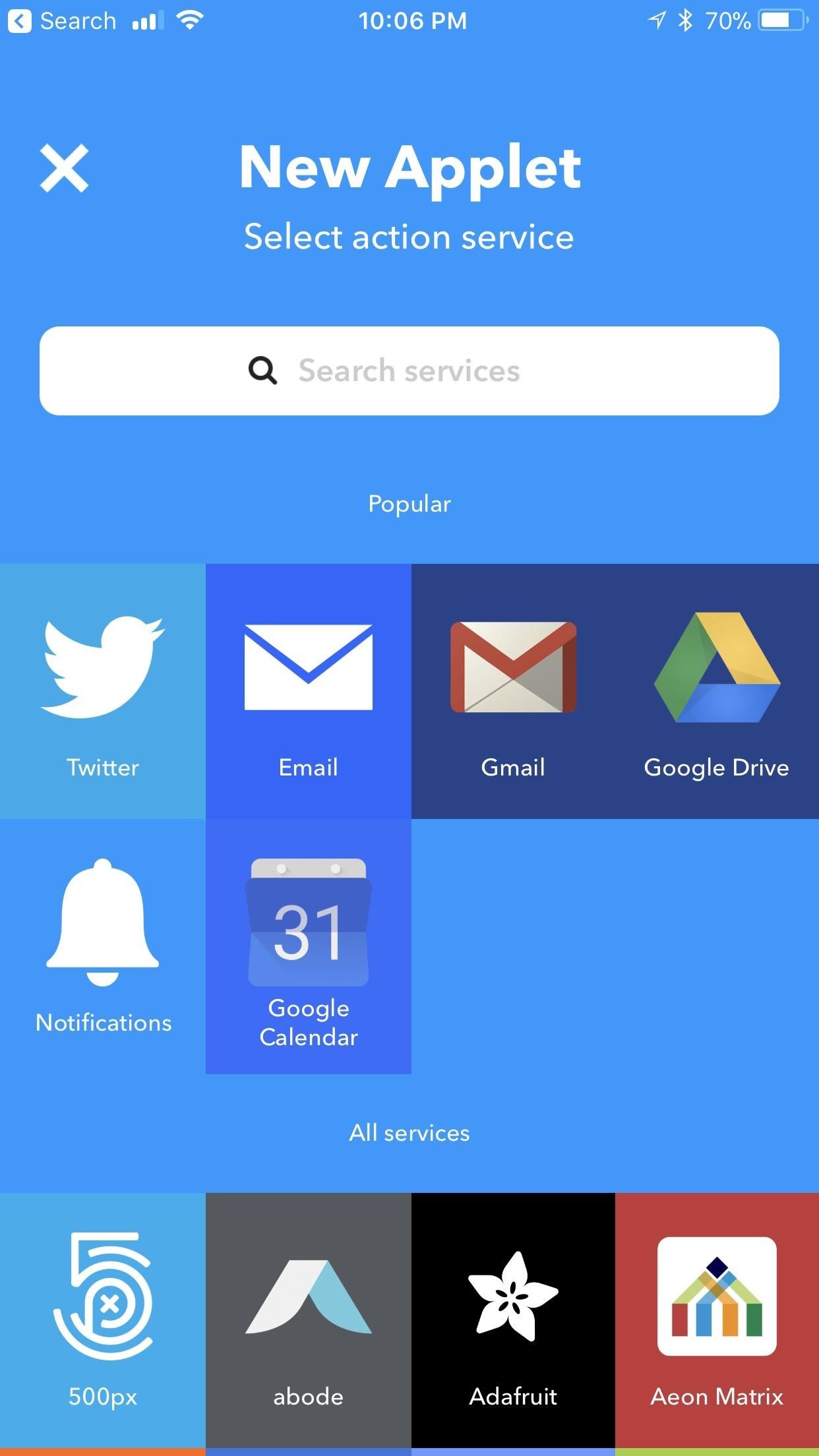
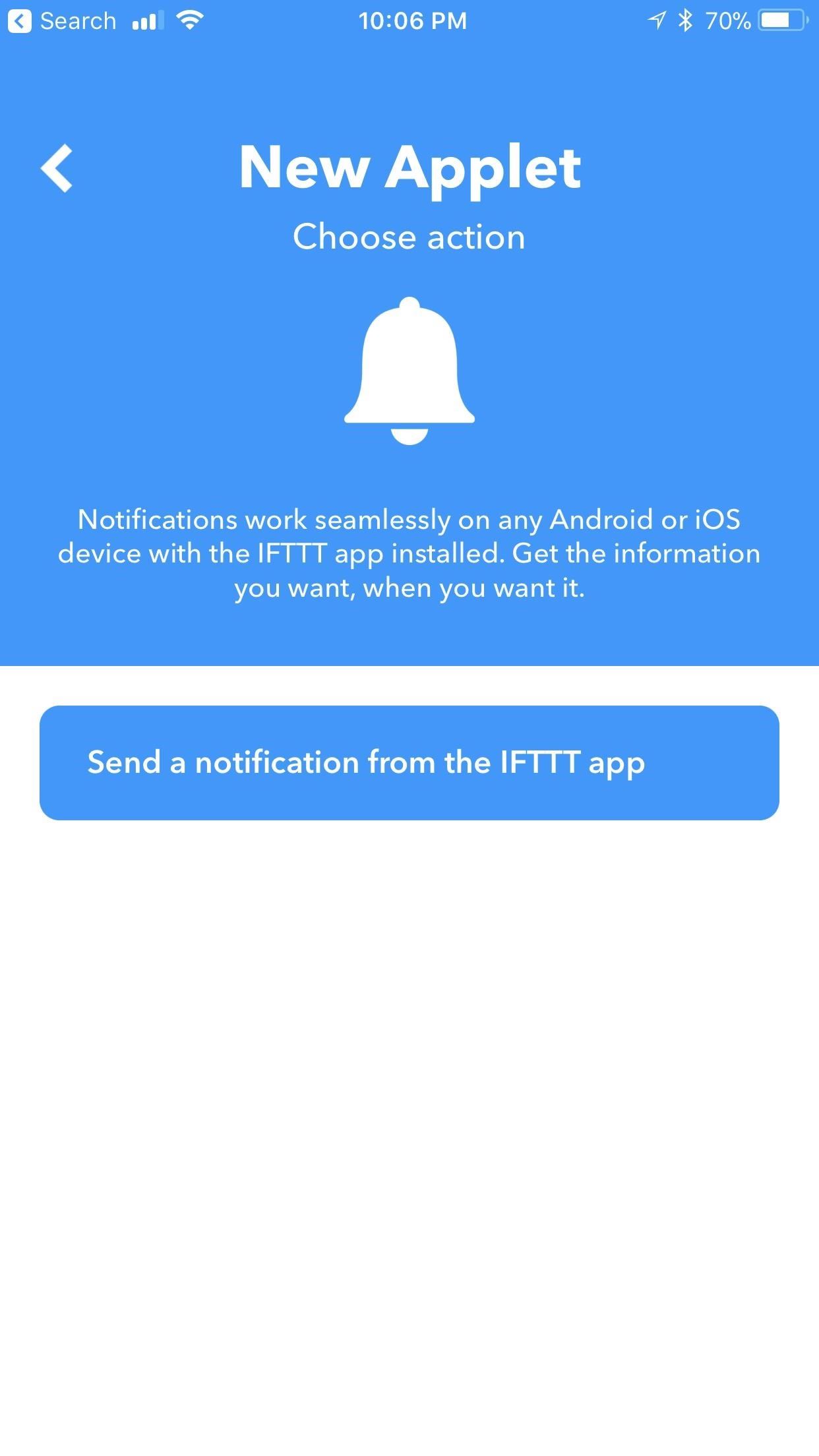
В зависимости от выбранной вами услуги вы увидите несколько разные варианты, но, опять же, они должны быть довольно простыми. В случае «Уведомления» вам необходимо настроить текст уведомления. Просто введите все, что вы хотите отобразить в уведомлении.Вы также можете добавить элемент под названием «CheckTime», который считывает время, которое вы установили для «this», если хотите.
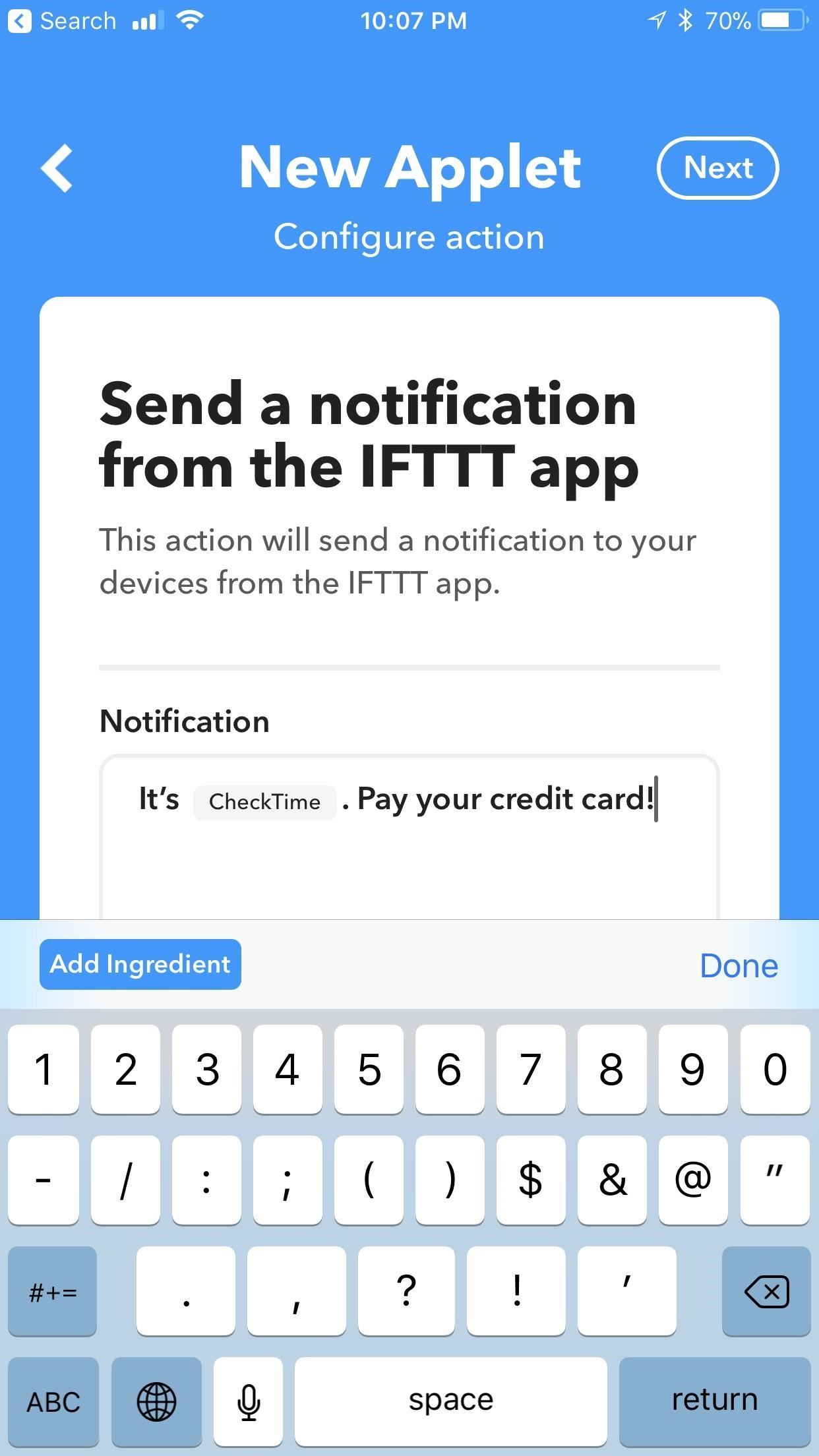
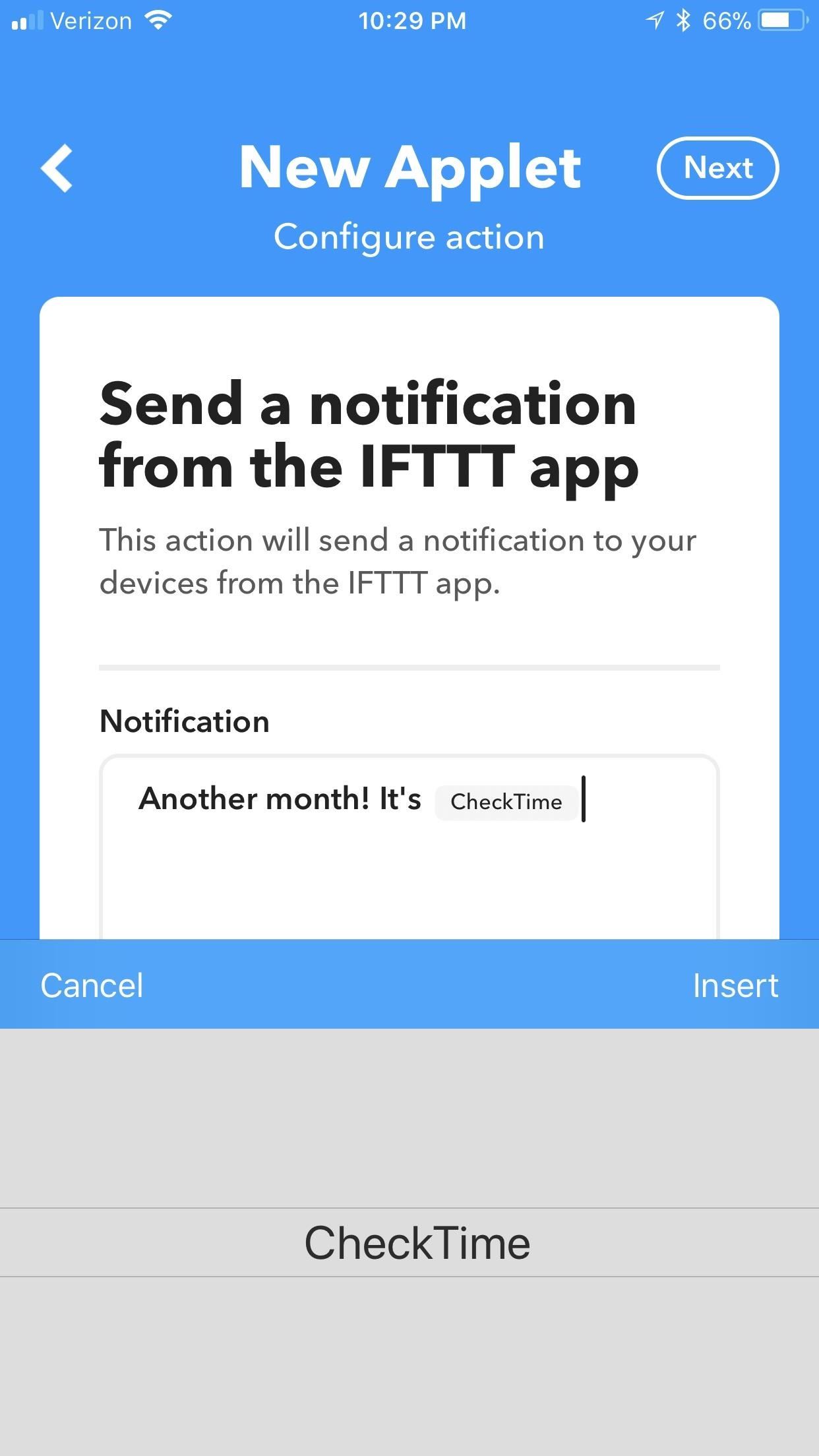
Такие элементы называются «ингредиентами» (последние оставшиеся следы того времени, когда апплеты назывались «рецептами»). Добавьте ингредиент, нажав «Добавить ингредиент» во время ввода. Появится список доступных ингредиентов. Большинство из этих ингредиентов говорят сами за себя, но для некоторых может потребоваться небольшой поиск в Google, чтобы узнать, что они делают.
После того, как текст уведомления вас устроит, нажмите «Далее» (iOS) или нажмите галочку (Android) в правом верхнем углу, затем нажмите «Готово».»Убедитесь, что ваш пользовательский апплет включен, используя переключатель в середине следующего экрана. После этого ваш пользовательский апплет будет находиться на вкладке My Applets вместе со всеми вашими другими апплетами, где вы можете взаимодействовать с ним, как вы были бы любые другие.
Какие пользовательские апплеты вы собрали? Любые апплеты, которые вы хотели бы, чтобы мы вам показали? Сообщите нам об этом в комментариях ниже.
Не пропустите: более 100 приложений, которые нужны пользователям iOS. Их iPhone в 2018 году
Защитите ваше соединение без ежемесячного счета .Получите пожизненную подписку на VPN Unlimited для всех своих устройств при единовременной покупке в новом магазине Gadget Hacks Shop и смотрите Hulu или Netflix без региональных ограничений.
Купить сейчас (80% скидка)>
Обложка и скриншоты Брайана Лэнга / Gadget Hacks
,
Выбор бренда для вашего бизнеса: руководство из 5 шагов
Ищете идеальный бренд для своего нового стартапа?
Нет сомнений в том, что выбор идеального бренда — один из самых захватывающих и важных элементов брендинга стартапа … Но он также является одним из самых сложных.
→ Загрузить: как создать бренд [БЕСПЛАТНОЕ РУКОВОДСТВО]
Сделайте это правильно, и ваше имя станет нарицательным, например Airbnb, Uber или Pepsi.
Но если вы ошиблись, вы могли бы стать следующим «книжным магазином чаепития» (УРА!). Тогда вы можете быть вынуждены провести ребрендинг или столкнуться с смущением, неудачей или даже агрессией.
Создание бренда и развитие сильной идентичности бренда требует времени и включает в себя гораздо больше, чем просто слоган и логотип. Прежде чем приступить к выбору названия бренда, посмотрите это видео, чтобы получить основы создания фирменного стиля.
Сделайте ссылки частью своей стратегии брендинга
Выделитесь из толпы с помощью фирменных ссылок
Зарегистрироваться
В этой статье мы рассмотрим следующие 5 шагов, которые помогут вам придумать некоторые идеи бренда, которые будут работать для вашего бизнеса:
Давайте начнем!
→ Загрузить: как создать бренд [БЕСПЛАТНОЕ РУКОВОДСТВО]
Шаг 1. Создайте аватар своего бренда
Нет- не ЭТО Аватар!
Прежде чем вы даже начнете думать о названии для своего бренда, необходимо как можно точнее определить характеристики идеального покупателя для продуктов или услуг вашего бренда.
Если вы не знаете, для кого создаете свой бренд, вы никогда не найдете привлекательного имени.
Определение вашего целевого клиента возникнет при создании маркетинговой и бизнес-стратегии, так что это того стоит. Просто у многих стартапов может возникнуть соблазн сразу же определить свой бренд — до того, как они конкретизируют эти детали.
Конечно — придумайте рабочее название. Но не устанавливайте название бренда окончательно, пока не убедитесь, что оно понравится вашей целевой аудитории и будет отражать ценности вашего бренда.
Создание эффективных аватарок бренда — это до некоторой степени интуитивный и творческий процесс, но также важно использовать достоверные данные.
Веб-инструменты
, такие как Alexa, могут предоставить важную демографическую информацию о посетителях веб-сайтов конкурентов, включая возраст, пол и местоположение.
Просмотр страниц конкурентов в Facebook и учетных записей Twitter также может дать полезную «мягкую» информацию об их клиентской базе и онлайн-подписках. Из этих источников вы сможете легко составить четкое представление о покупателе, на которого ориентирован ваш бренд.
Но это только начало…
Шаг 2. Создайте архетип своего бренда
Создав аватар вашего бренда, необходимо также определить архетип бренда, когда вы придумываете название бренда, которое будет работать.
Проще говоря, цель состоит в том, чтобы как можно яснее понять, что будет означать или представлять ваш бренд, что является важным предварительным условием для выбора лучшего бренда для привлечения потенциальных клиентов.
Понятие архетипа взято из юнгианской психологии, но нет необходимости углубляться в это.
Для того, чтобы выбрать название бренда, необходимо только понимать, что аватар — это олицетворение вашего клиента, а архетип — это персонификация вашей компании, а также ее продуктов или услуг.
Еще один полезный способ подумать об этом — спросить себя, как ваш бренд вызовет эмоциональный резонанс у предполагаемых клиентов. Какие ценности бренда вы хотите донести? Подойдет ли каламбур или игра слов для образа, который вы хотите создать для своего бизнеса? Или вы хотите вызвать ощущение роскоши?
Вы хотите, чтобы ваш бренд что-то указывал на то, кто вы и чем занимаетесь.
Для вдохновения посмотрите на эти два примера торговых марок:
- Nike: Этот широко известный бренд также является именем древнегреческой богини, олицетворяющей победу. За этими четырьмя буквами скрывается огромное значение.
- Голубь: Голуби вызывают в воображении женские образы чистоты и мягкости. Идеально подходит для бренда туалетных принадлежностей.
Существует 12 основных архетипов бренда, в том числе Герой, Невинный, Преступник и многие другие.Потратьте некоторое время на то, чтобы решить, какой из них лучше всего подходит вашему бренду. Кроме того, вы можете пройти тест «Откройте для себя архетип своего бренда», чтобы упростить процесс.
Также неплохо было бы уделить время своей команде, чтобы подумать о невербальных значениях и эмоциональных ассоциациях, которые вы хотите получить для своего бренда. Когда вы приняли решение, не забудьте записать их, чтобы в будущем вы могли добавить их в свои правила брендинга. Это поможет обеспечить единообразие, связность и эффективность различных элементов вашего бренда.
Если вам нужно вдохновение, это руководство включает в себя отличные идеи о том, как создать собственное руководство по стилю бренда.
Начать работу с Rebrandly
Добавьте название вашего бренда на каждую ссылку, которую вы создаете
Зарегистрироваться бесплатно
Шаг 3. Создайте идеи бренда
Следующая задача — создать идеи бренда, которые одновременно представляют архетип вашего бренда и апеллируют к вашему аватару бренда. Для этого нет жестких правил, но вот несколько общих принципов, которые могут вам помочь.
Сохраняйте простоту вашего бренда
Идеальная торговая марка для вашего стартапа, как правило, должна быть короткой, простой и понятной. В идеале это должно быть двухсложное слово, поскольку они обычно привлекают больше внимания целевой аудитории и лучше запоминаются.
Часто успешный стартап разрабатывает ряд продуктов, поэтому название вашего бренда не должно быть слишком конкретным. Например, хотя Footjoy, вероятно, наиболее известен производством качественной обуви для гольфа, ее имя — «Footjoy», а не «Footjoy Golf Shoes», поскольку теперь компания также продает широкий ассортимент снаряжения для гольфа и активного отдыха.
Имея это в виду, вы можете начать мозговой штурм идей бренда.
Используйте словесные ассоциации для мозгового штурма идей бренда
Начните с простых игр на ассоциации со словами. Запишите, произнесите или прокричите как можно больше слов, связанных с вашим брендом.
В идеале вы хотите иметь десятки или даже сотни соперников. Затем их можно сузить до нескольких, которые, по вашему мнению, заслуживают тестирования. Хорошее место для начала — это подробная статья от Squadhelp, которая исчерпывает все аспекты выбора бренда.
Если вы работаете самостоятельно, друзья и родственники могут дать вам полезный отзыв.
Чтобы запустить процесс, вы можете попробовать придумать совершенно новое слово или объединить два обычных слова, чтобы образовать новое — Footjoy является примером этого.
Если вы не можете получить творческий поток, попробуйте пролистать несколько минут онлайн-тезаурус:
- Введите возможное название для вашего стартап-бренда, и тезаурус сгенерирует список синонимов и связанных слов.
- Затем вы можете ввести некоторые из этих связанных слов, чтобы собрать еще больше идей.
- Создайте электронную таблицу результатов.
- Перекомбинируйте их для создания совершенно новых, хотя часто бессмысленных слов.
Используйте онлайн-инструменты для расширения списка торговых марок
Получив эту таблицу, попробуйте перейти к Name Mesh и добавить несколько слов в его генератор названия бренда.
Если это не помогает, вы также можете взглянуть на эти 7 популярных типов торговых марок, чтобы найти еще больше идей, заставляющих задуматься.
Рассмотрите возможность использования слов на иностранном языке
Для получения дополнительных возможностей вы также можете рассмотреть возможность использования неанглийских слов. Те, что принадлежат к романским языкам, таким как французский, испанский или итальянский, часто очень эффективны для обозначения предметов роскоши, особенно на таких рынках, как одежда, украшения, косметика, парфюмерия, еда и вино.
Но необходима осторожность … Вторичные значения в местном сленге могут передавать противоположные намерения или даже вызывать серьезное оскорбление. Используйте Google Translate или выполните простой поиск в Интернете и социальных сетях, чтобы снизить этот риск.
Шаг 4. Проверьте наличие ваших лучших идей для брендов
Когда у вас есть короткий список возможных торговых марок, важно убедиться, что они в настоящее время не используются. Убедитесь, что они еще не зарегистрированы товарным знаком другой компании и имеется подходящее доменное имя. Для этого вам необходимо:
- Выполните поиск по доменному имени у одного из основных провайдеров, например GoDaddy. Если вы планируете использовать брендированные ссылки как часть своей стратегии брендинга, вы также можете использовать поиск по доменным именам Rebrandly, который можно фильтровать по отраслям.Это быстрый и эффективный способ проверить, использует ли кто-то еще идеи вашего бренда. Но разумно также продолжить это с помощью простого поиска в Google.
- Ищите страницы Facebook и учетные записи Twitter, использующие одну и ту же или похожую торговую марку.
- Убедитесь, что названия ваших потенциальных запусков не защищены товарными знаками. Найдите в Патентном бюро США или воспользуйтесь для этого сервисом, например Namechk.
Вы можете узнать больше о том, как выбрать доменное имя для своего бренда и как их можно использовать для брендированных ссылок, в видео ниже.
Шаг 5. Протестируйте свой бренд
Прежде чем окончательно определиться с идеальным брендом для вашей компании, рекомендуется протестировать свой короткий список. Это позволит вам понять, насколько привлекательными и запоминающимися находят их ваши потенциальные клиенты.
Если у вас есть клиенты по другим продуктам, вы можете опросить их через Facebook, электронную почту или один из многих других инструментов онлайн-опросов.
Если вы новый стартап, тестирование может быть лишь частью вашего исследования рынка, которое может проводиться среди членов семьи, друзей, коллег и в социальных сетях.
В любом случае убедитесь, что вы тщательно и объективно протестировали выбранную вами торговую марку. Если люди дают вам отрицательные отзывы или думают, что вы продаете бейсбольные биты, тогда как вы должны продавать обувь для гольфа, вы поймете, что промахнулись.
Сохраняйте скепсис. Обратите внимание не только на то, что люди говорят и как они реагируют, но и на их первоначальную реакцию.
Выберите идеальное название бренда
Наконец, после того как вы правильно проверили и протестировали свой бренд, вы можете начать настройку своего присутствия в Интернете.
Так что идите туда, захватите все соответствующие домены, страницы Facebook, учетные записи Twitter и все остальное, что необходимо для завершения процесса. Создайте свой логотип вокруг выбранного вами бренда и начните развивать актуальный и надежный бренд, соответствующий вашим ценностям.
Не сокращайте ссылки только на
Брендируйте их с помощью Rebrandly
Зарегистрироваться бесплатно
Последние мысли…
Ваш бренд будет только частью долгосрочного развития вашего бренда.Рассмотрим пример Apple, одного из самых влиятельных мировых брендов, название которого не имеет никакого отношения к его продуктам.
Это был процесс. Есть много вариантов при поиске идеального бренда, и, в конечном итоге, он станет очень важным элементом идентичности вашей компании.
Бренды — это больше, чем просто названия и логотипы. Так что определите свою компанию и то, что вы отстаиваете, и поделитесь этим со всем миром.
Вы недавно открыли собственное дело? Поделитесь с нами процессом, который вы использовали для поиска идеального бренда, в комментариях ниже.
→ Загрузить: как создать бренд [БЕСПЛАТНОЕ РУКОВОДСТВО]
Дополнительная литература:
Эта статья о:
- Как выбрать идеальный бренд
- Идеи бренда
- Выбор торговой марки
- Примеры торговых марок
Сообщение: 7 июня, 2016.
Сообщение обновлено: 31 января 2019 года.
СохранитьСохранить
Связанные
.
Конструктор штампов на заказ, сделайте штамп онлайн или создайте печать компании
Как нарисовать круглую печать
Изготовить круглую печать
Переходим к конструктору.
Щелкните по кнопке «Новый штамп».
Выберите запах штампа круглого штампа и установите размер штампа, например, 38 мм.Щелкните на «Создать».
Отредактируйте внешнее кольцо, при необходимости изменив размер и размер.
Добавьте элемент «Круг», если нам не нужны кольца.
Добавьте элемент «Текст в круге». Введите и отредактируйте наш текст.
Добавьте элемент «Текст». Введите и отредактируйте текст, который отображается в центре штампа.
Добавьте элемент «Картинки». Выберите изображение из списка или загрузите свое. Измените размер и положение.
Наша марка готова
, теперь вы можете скачать его или заказать изготовление.- Видеоурок: Как сделать круглую видеоштамп
Создать треугольный штамп
- Перейти к конструктору.
- Щелкните по кнопке «новый штамп».
- Выберите форму штампа «Треугольник штамп» и установите размер штампа, например, 43 мм. Щелкните на «Создать».
- Отредактируйте внешнюю треугольную рамку, изменив при необходимости толщину и размер.
- Добавьте элемент «Треугольник», если нам нужно больше кадров.
- Добавьте элемент «текст по треугольнику». Введите и отредактируйте наш текст.
- Добавьте элемент «Текст». Введите и отредактируйте текст, который будет отображаться в центре штампа.
- Добавить элемент «Картинки». Выберите изображение из списка или загрузите свое. Измените размер и положение.
- наша марка готова, теперь вы можете скачать ее или заказать изготовление.
- Видеоурок: Как создать треугольный видеоштамп
Создать квадратный штамп
- Перейти к конструктору.
- Щелкните по кнопке «новый штамп».
- Выберите форму штампа «Квадратный штамп» и установите размер штампа, например, 47 мм на 18 мм.Щелкните на «Создать».
- Отредактируйте внешний прямоугольник, изменив толщину и размер по мере необходимости.
- Добавьте элемент Rectangle, если нам нужно больше кадров.
- Добавьте элемент «Текстовое поле». Введите и отредактируйте наш текст.
- Добавьте элемент «Текст». Введите и отредактируйте текст, который будет отображаться в центре штампа.
- Добавить элемент «Картинки». Выберите изображение из списка или загрузите свое. Измените размер и положение.
- наша марка готова, теперь вы можете скачать ее или заказать изготовление.
- Видеоурок: Как создать квадратный видеоштамп
,








